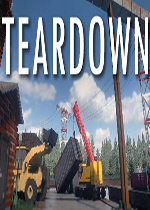六蓝游戏网-带你发现好游戏!
redhat安装教程,虚拟机红帽子linux安装教程(保姆级)
2024-03-28作者:六蓝游戏网来源:本站原创浏览:
redhat是一款非常棒的操作系统,想要学习redhat linux最好的方式就是在虚拟机里安装一个红帽子linux操作系统,本次小编以redhat9.0为例,在VM虚拟机中完成虚拟机的配置和redhat的安装,有需要的朋友可以学习一下。
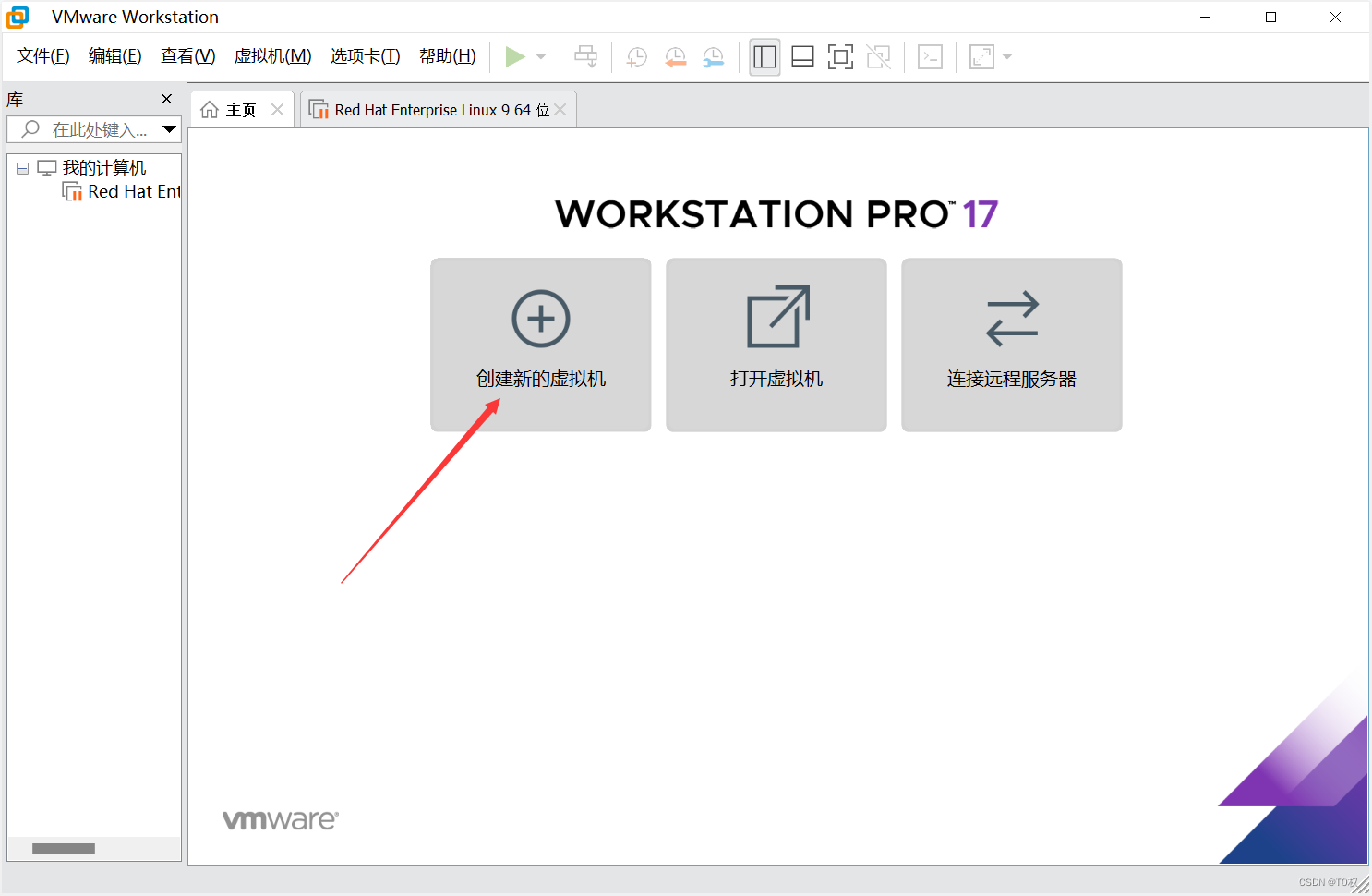
2、这里选择自定义
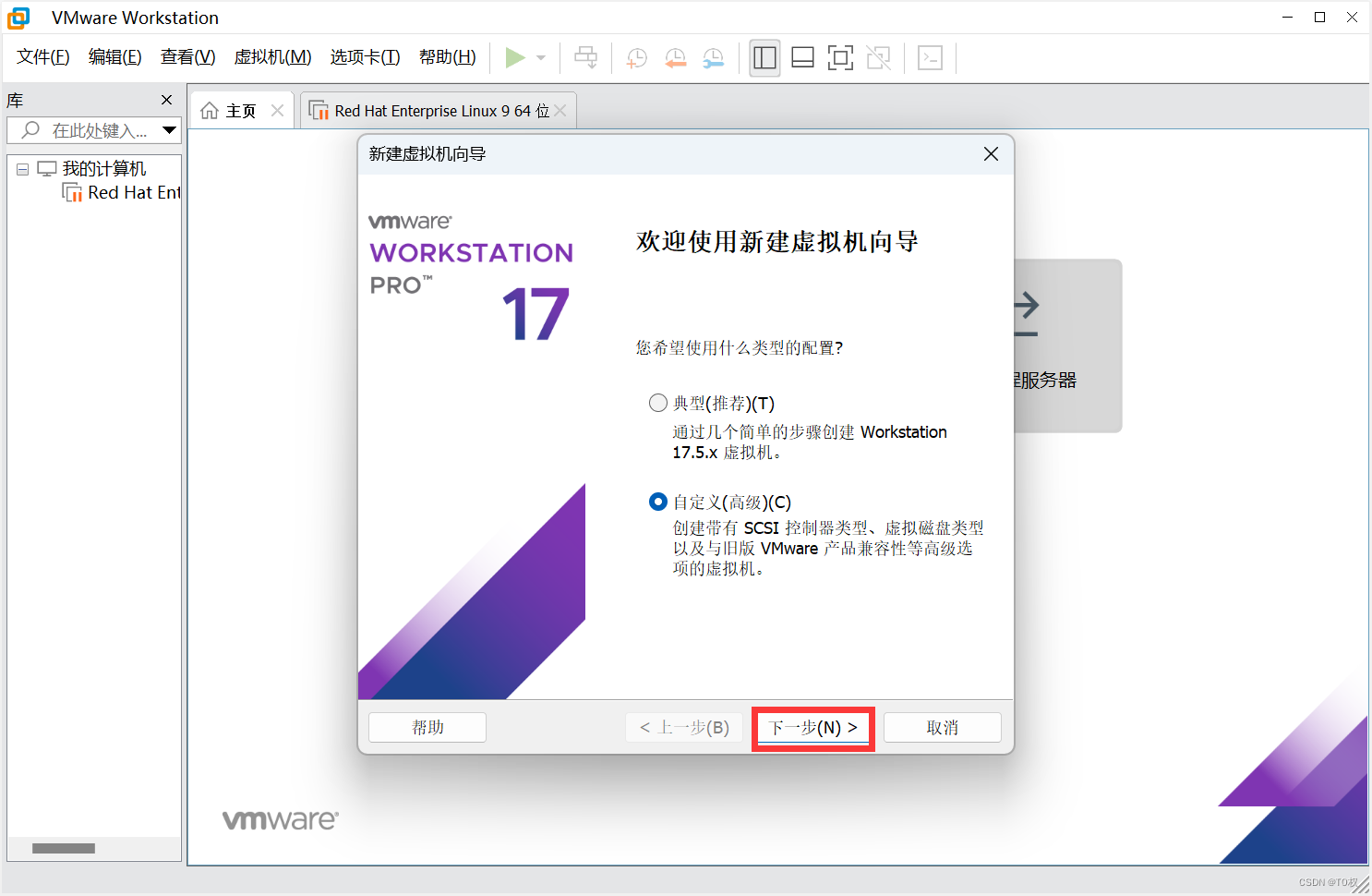
3、兼容性选择17.X

4、然后选择稍后安装操作系统;
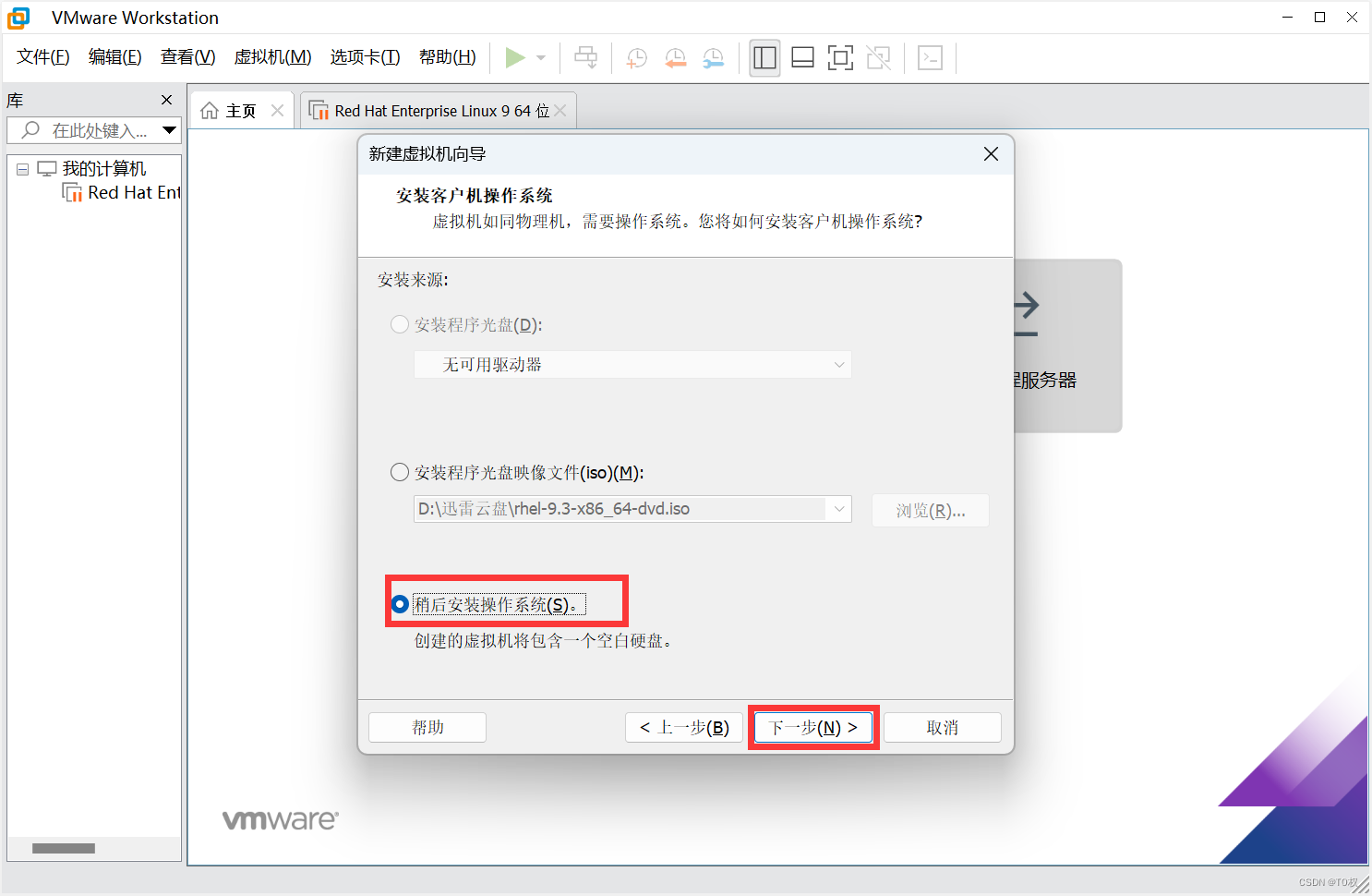
5、版本这里,得看你装什么版本的Linux,根据自己的版本来。
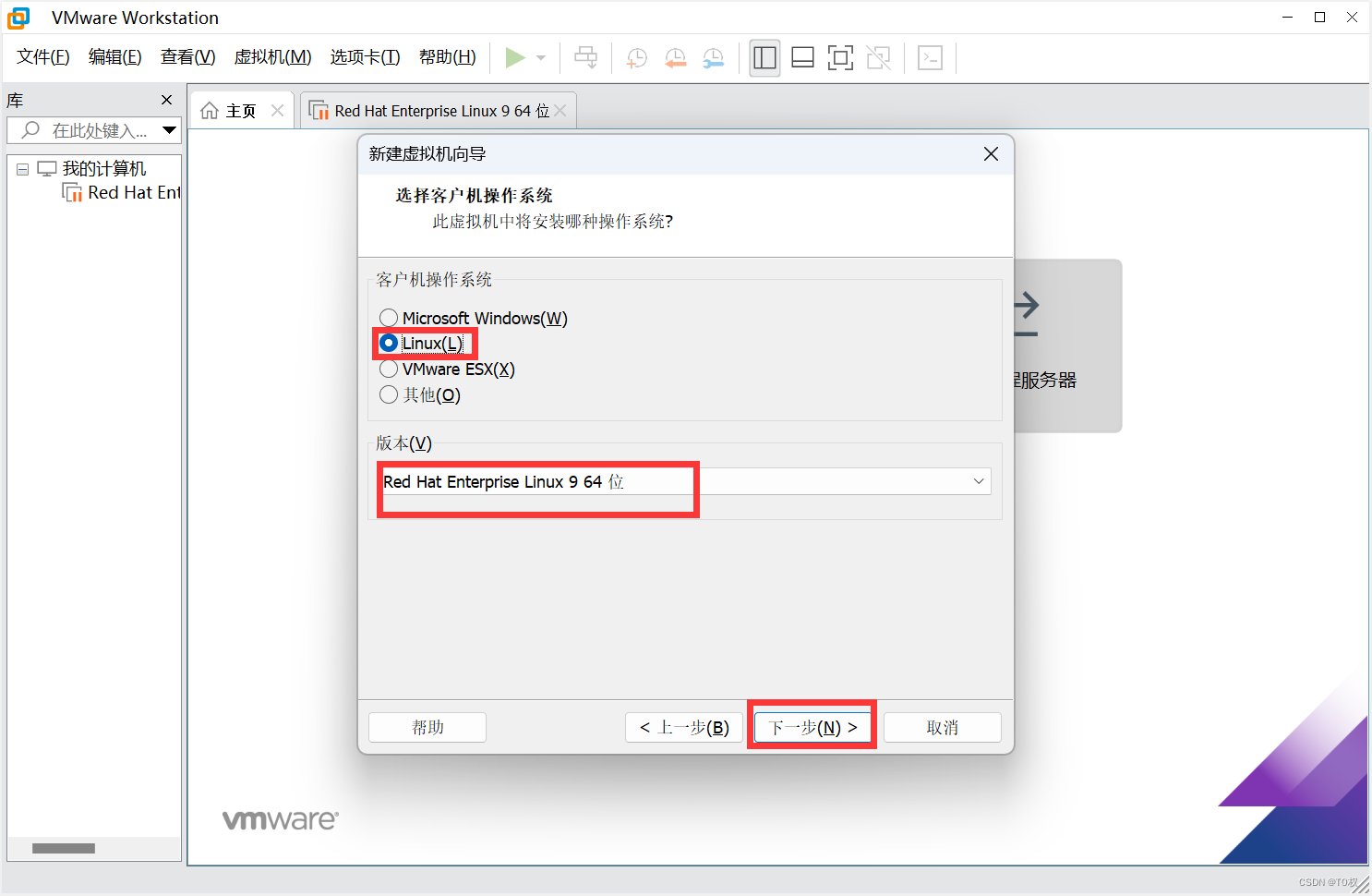
6、注意这里别无脑选c盘,尽量选磁盘大点的。
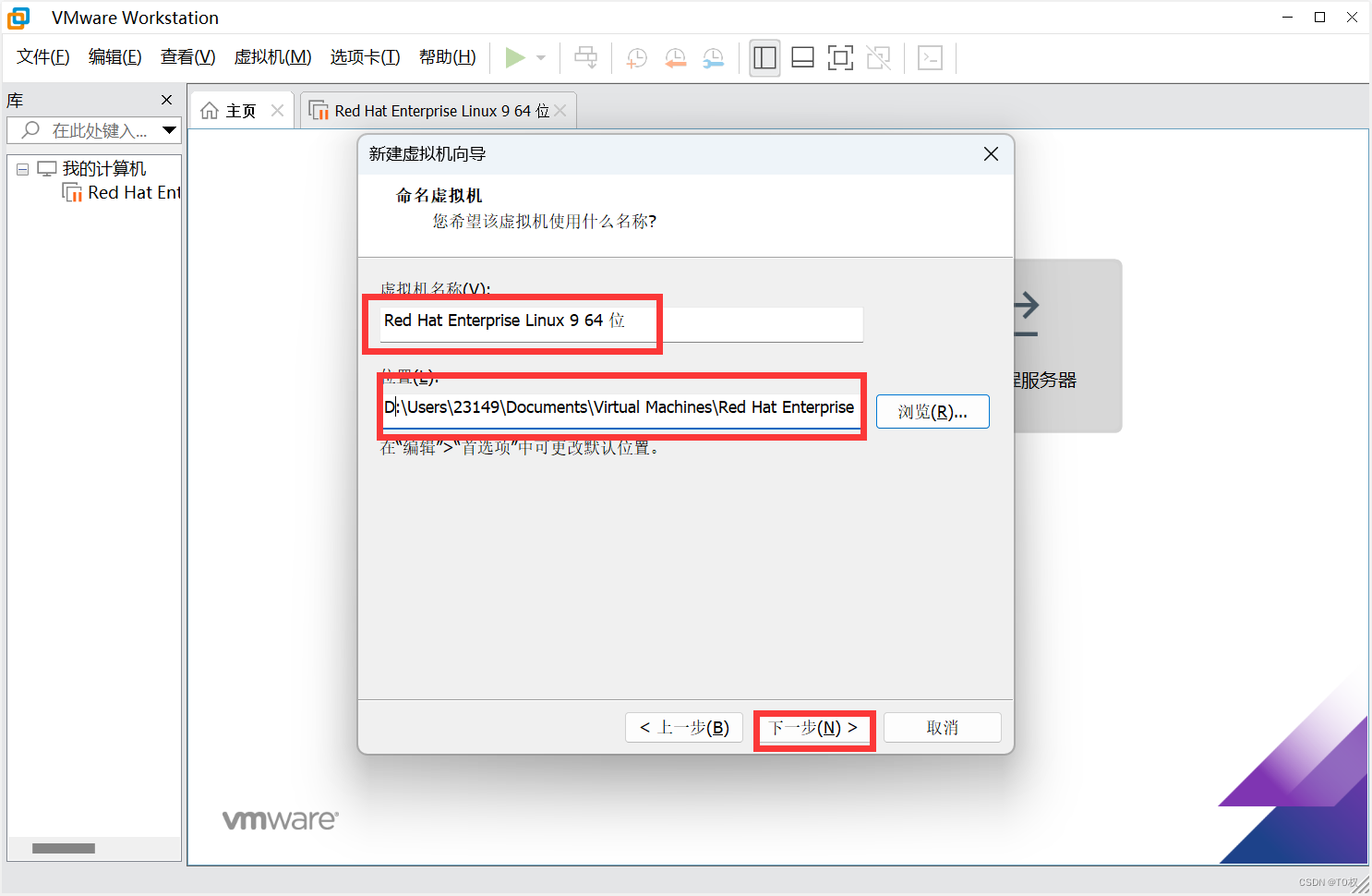
7、这里建议根据自你要安装的版本来选择CPU的核心数和数量。
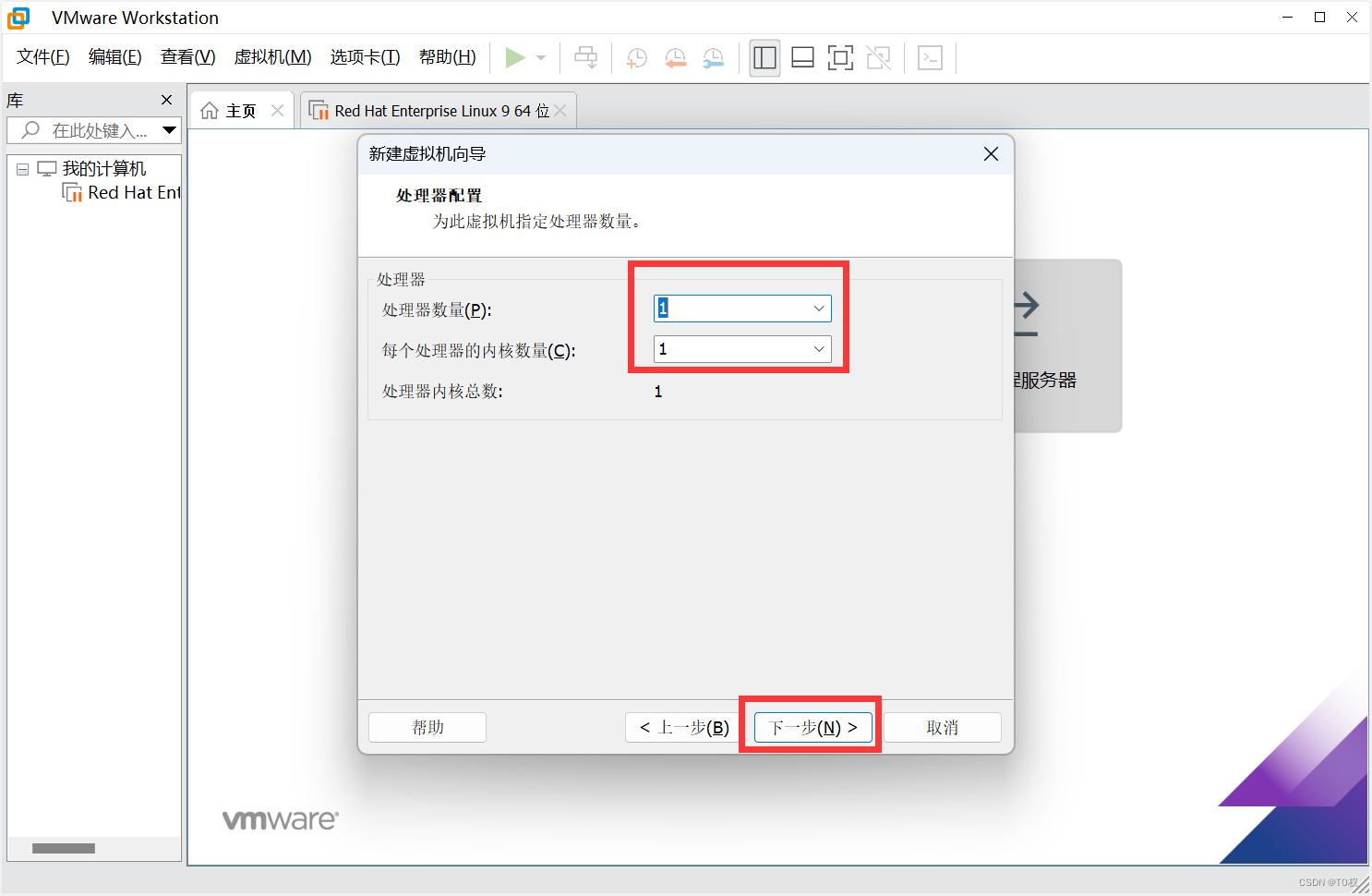
8、接下来选择内存大小。
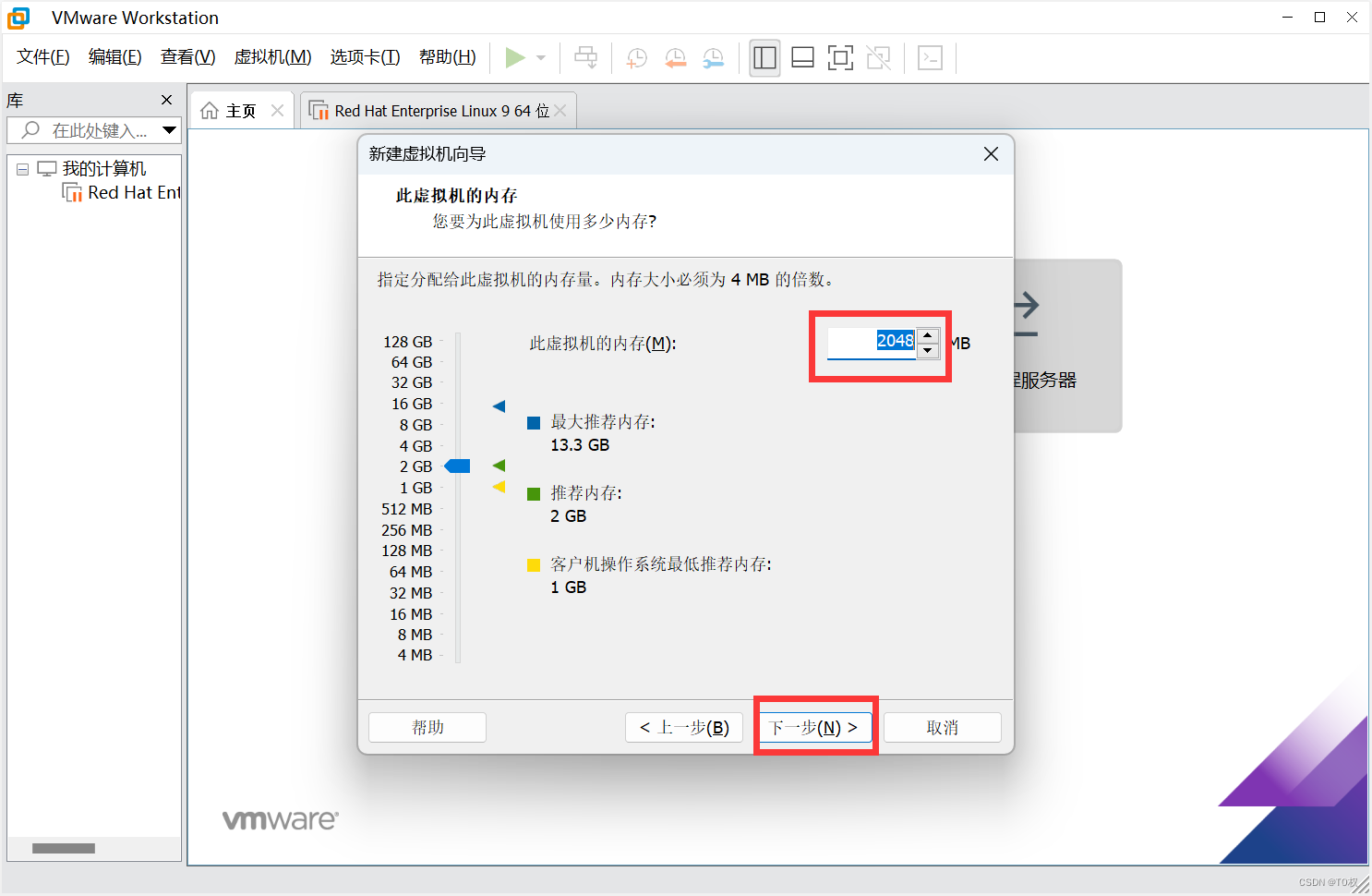
9、网络连接选择NAT类型。
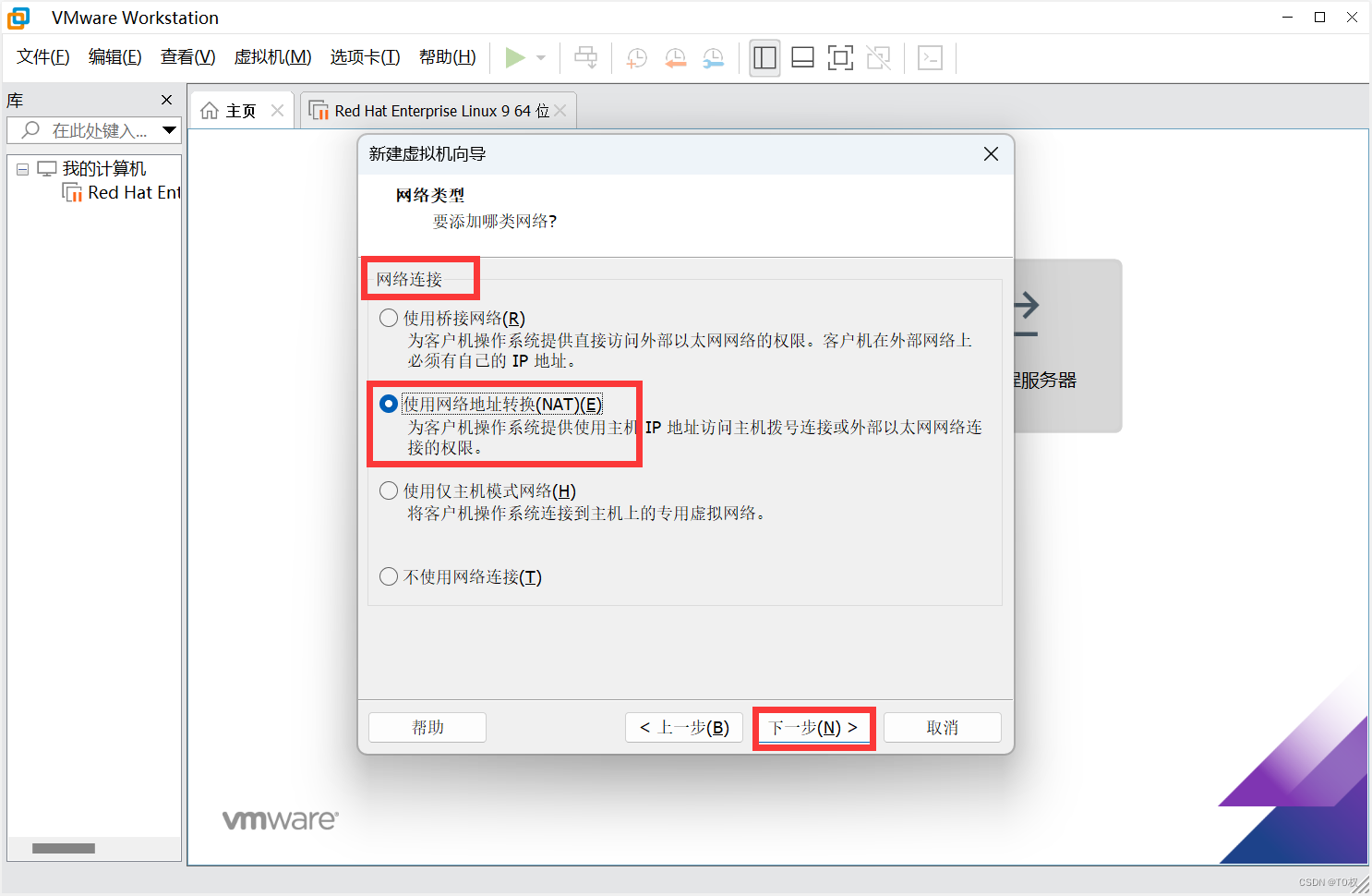
10、I/O控制器如下选择。
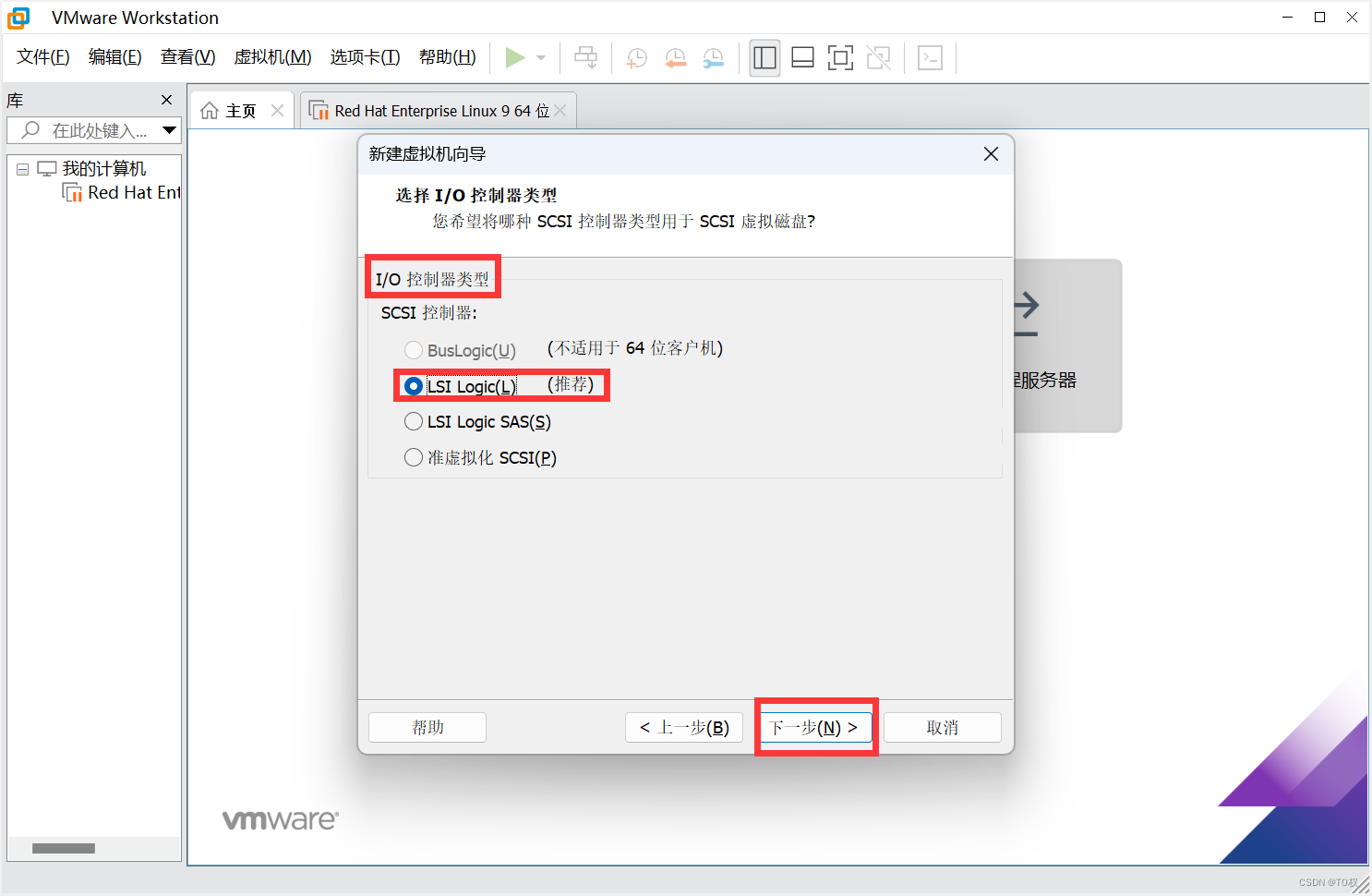
11、选择磁盘类型,可以选择推荐的nvme;
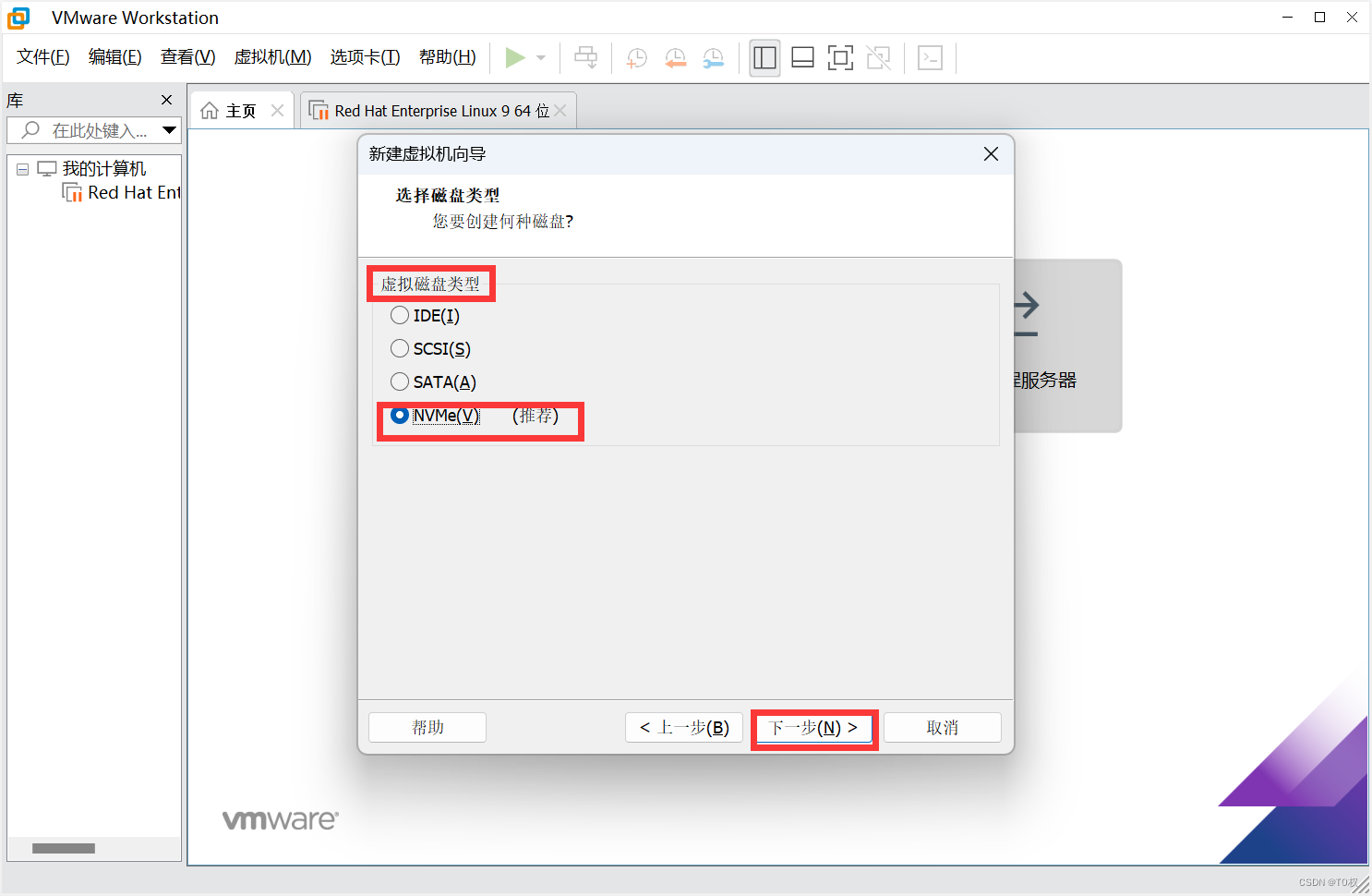
12、创建新的虚拟磁盘。
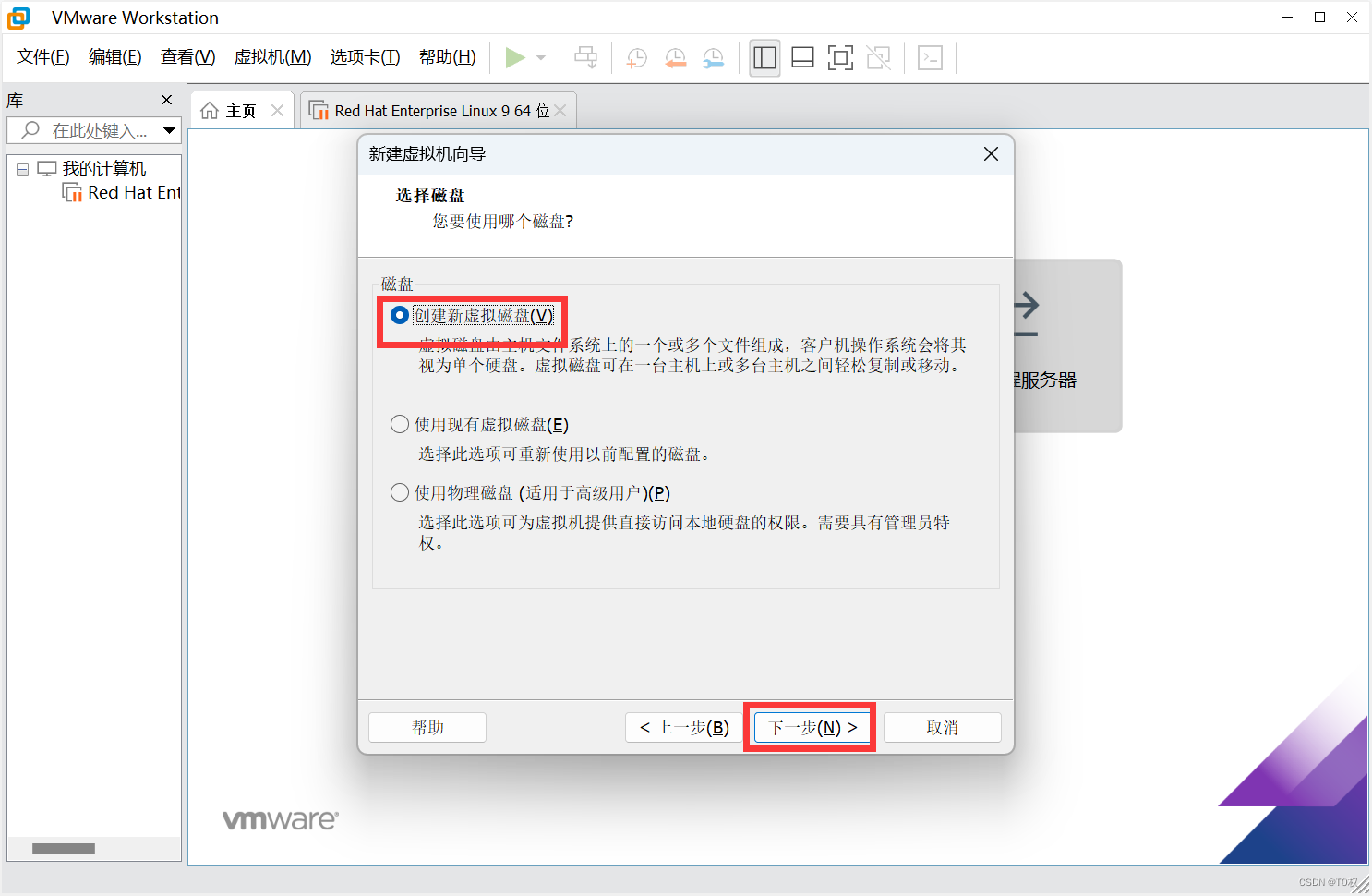
13、磁盘大小选择,根据自己需求来。
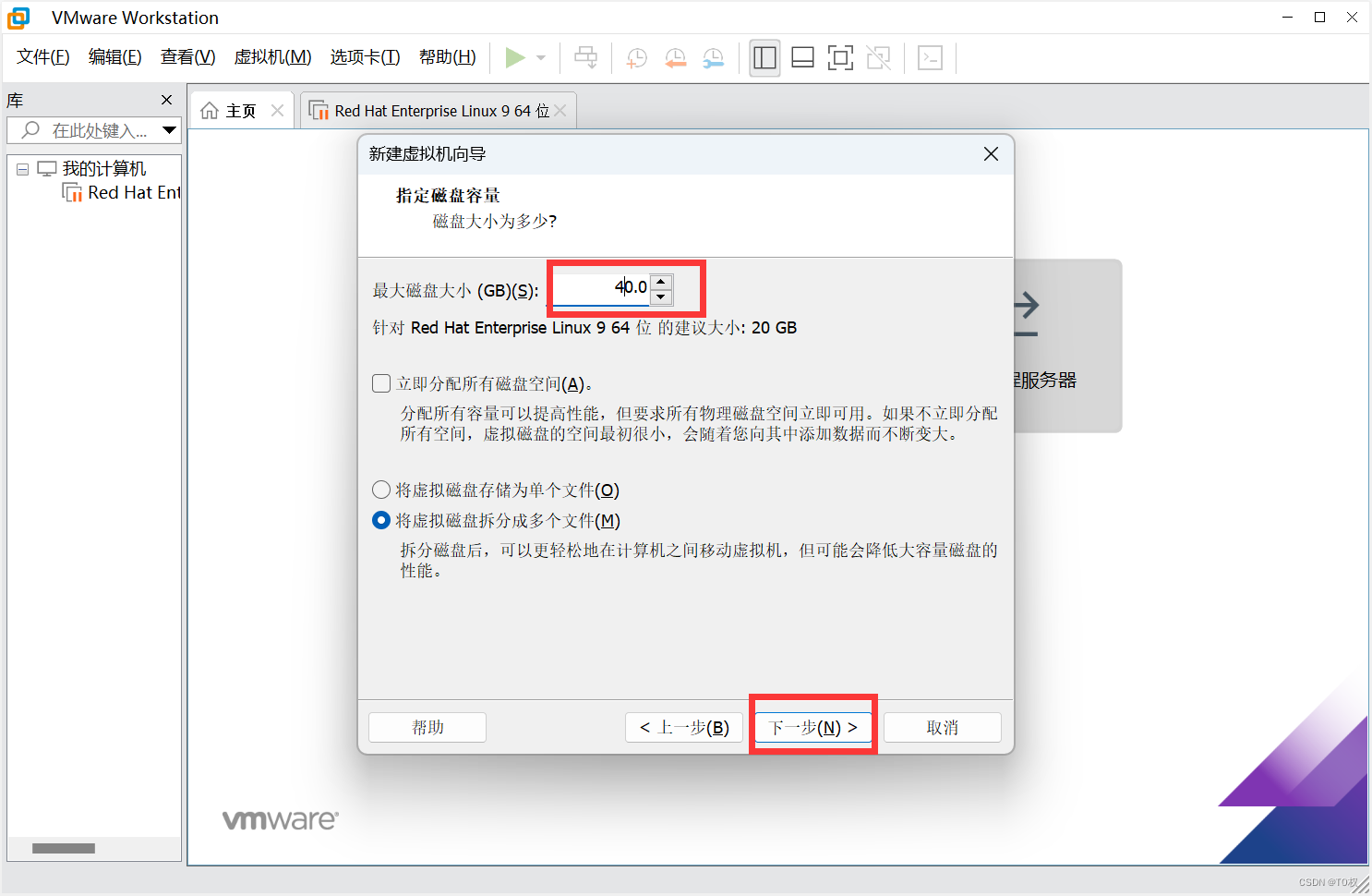
14、到这里磁盘设置完成了。
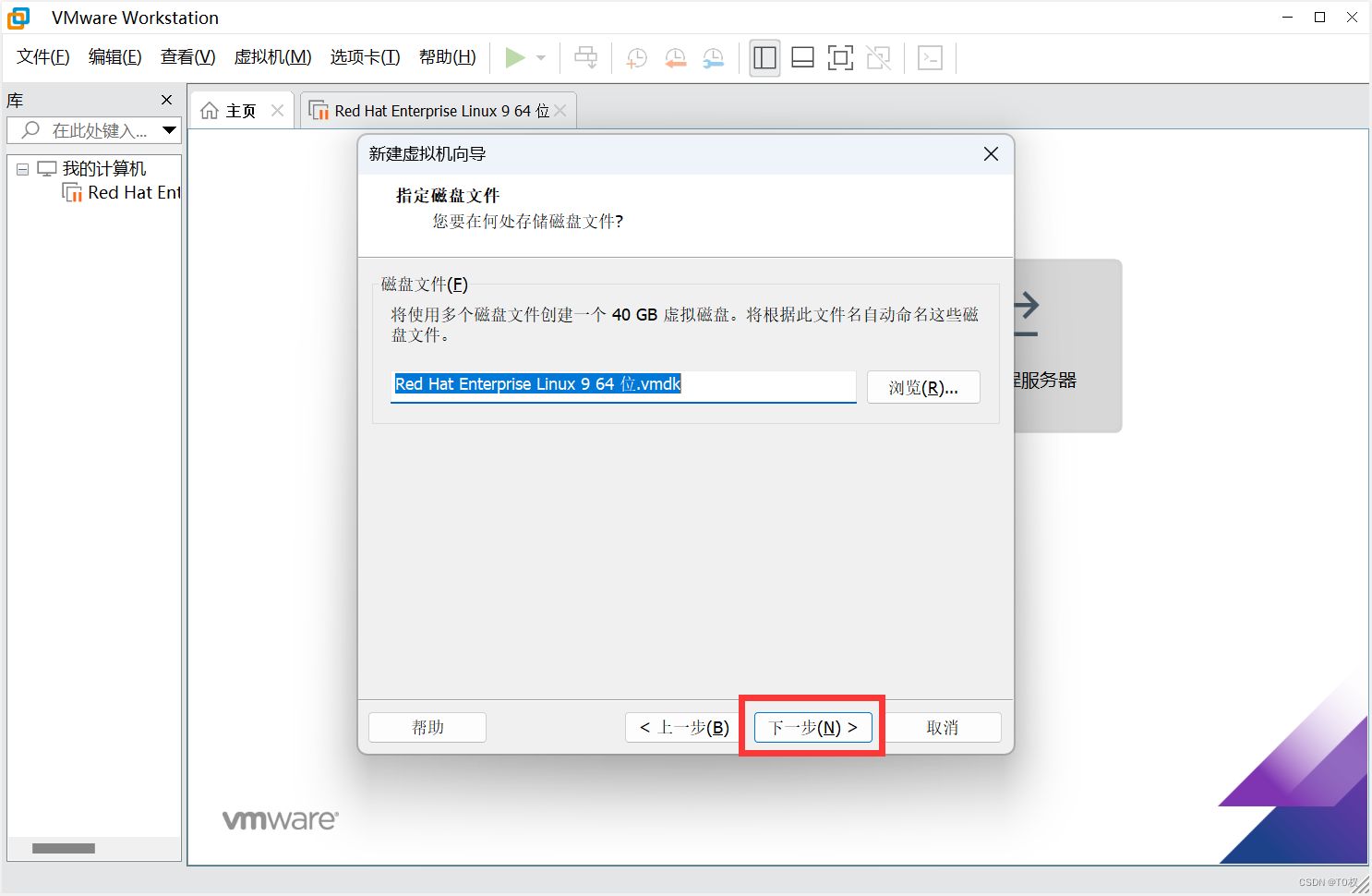
15、在CD/DVD中选择镜像位置,然后确定。也就是大家的linux系统镜像。
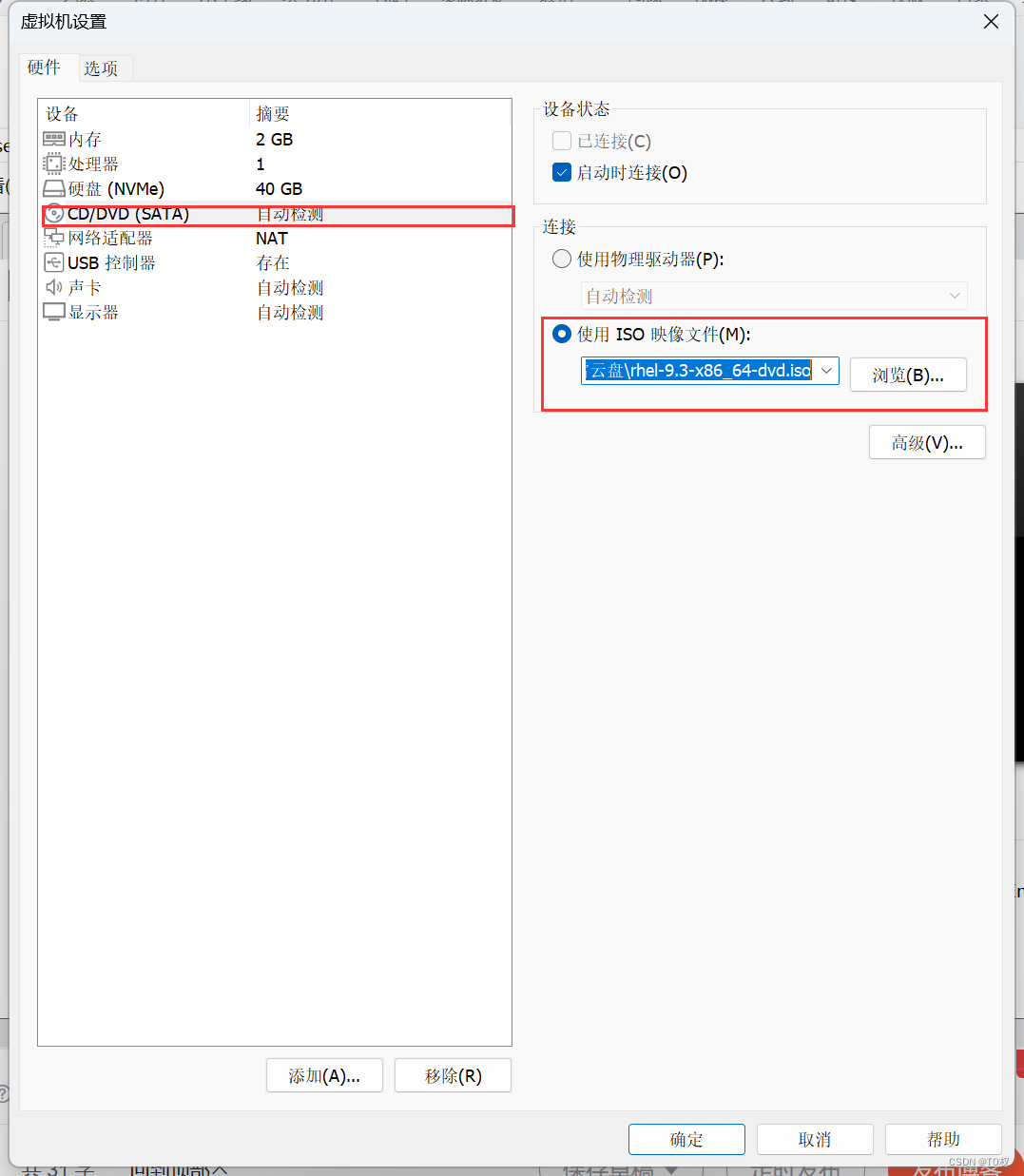
16、打开虚拟机:
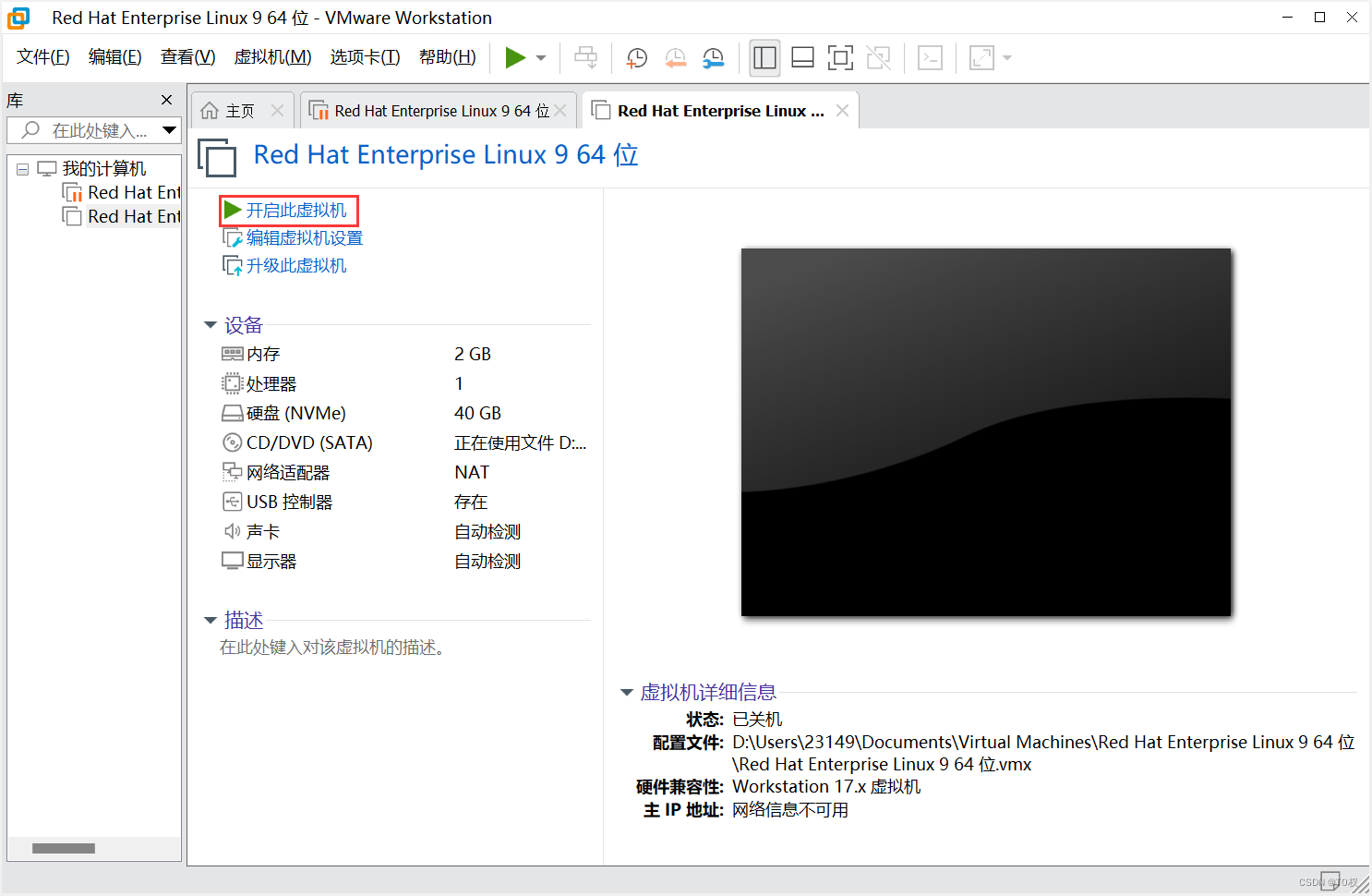
17、这里用键盘操作选择第一项,然后Enter,等待读秒。
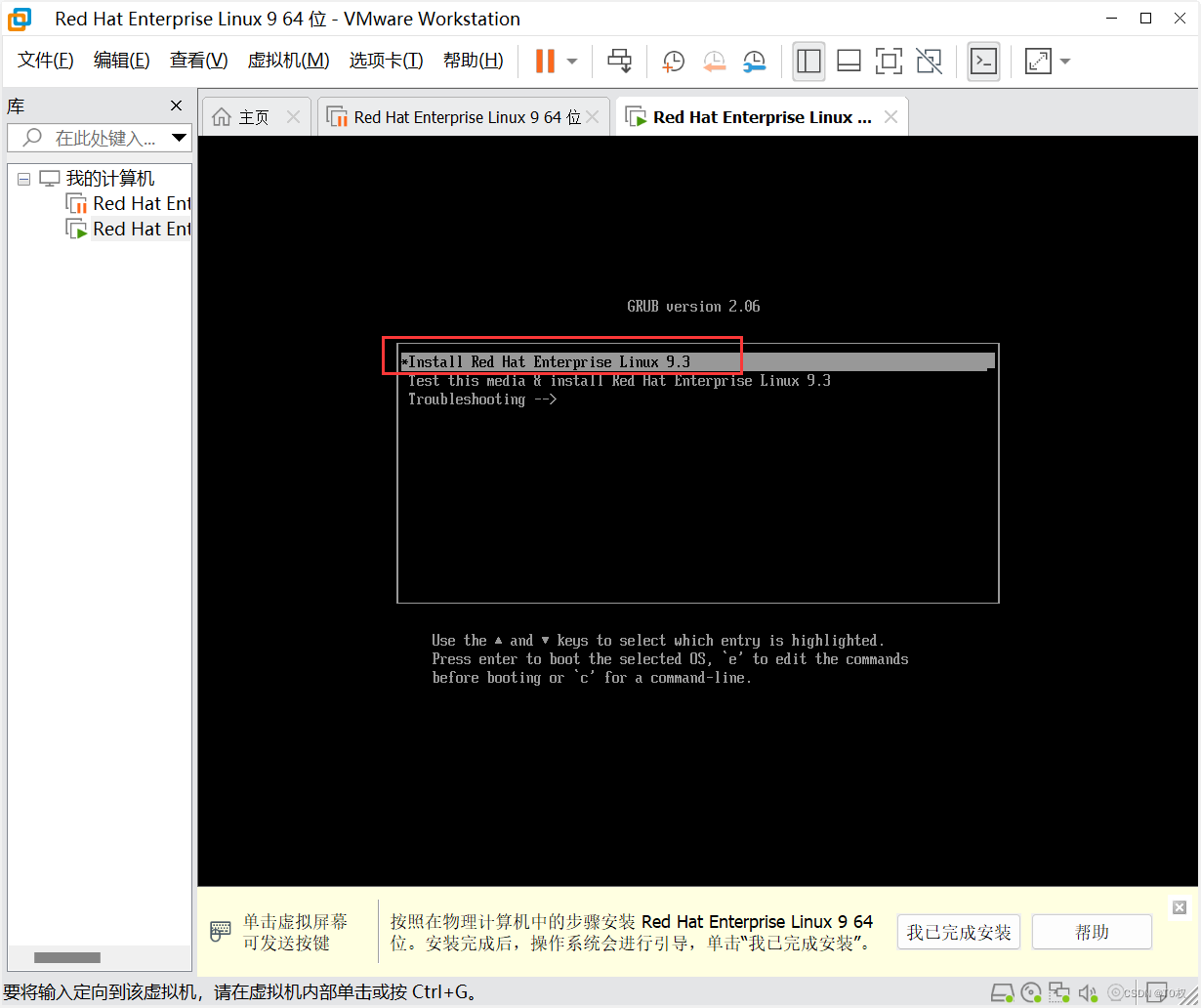
18、读完秒后会显示这个画面,可以根据自己的需求选择语言,然后点击继续。
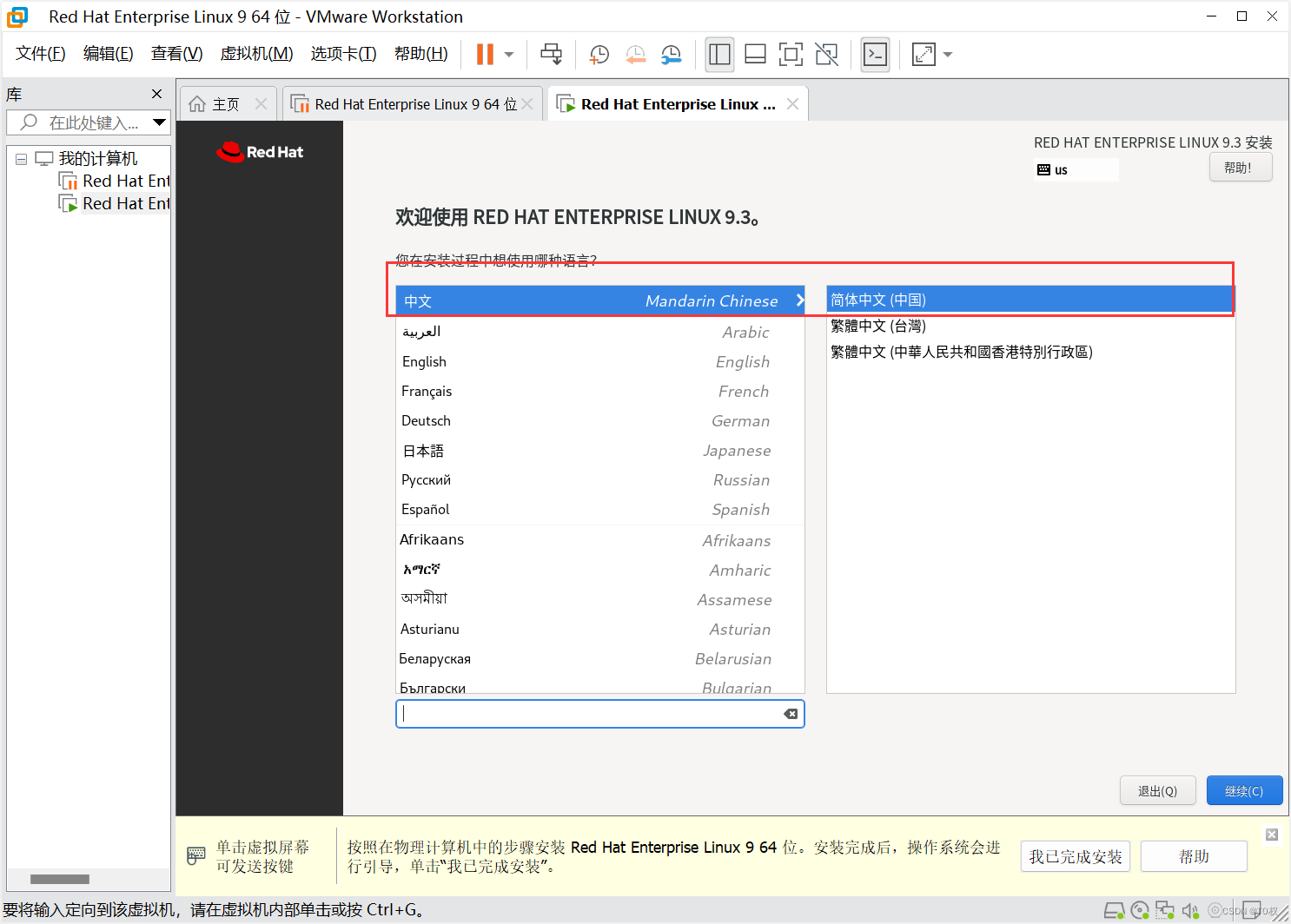
19、选择你要安装方式。
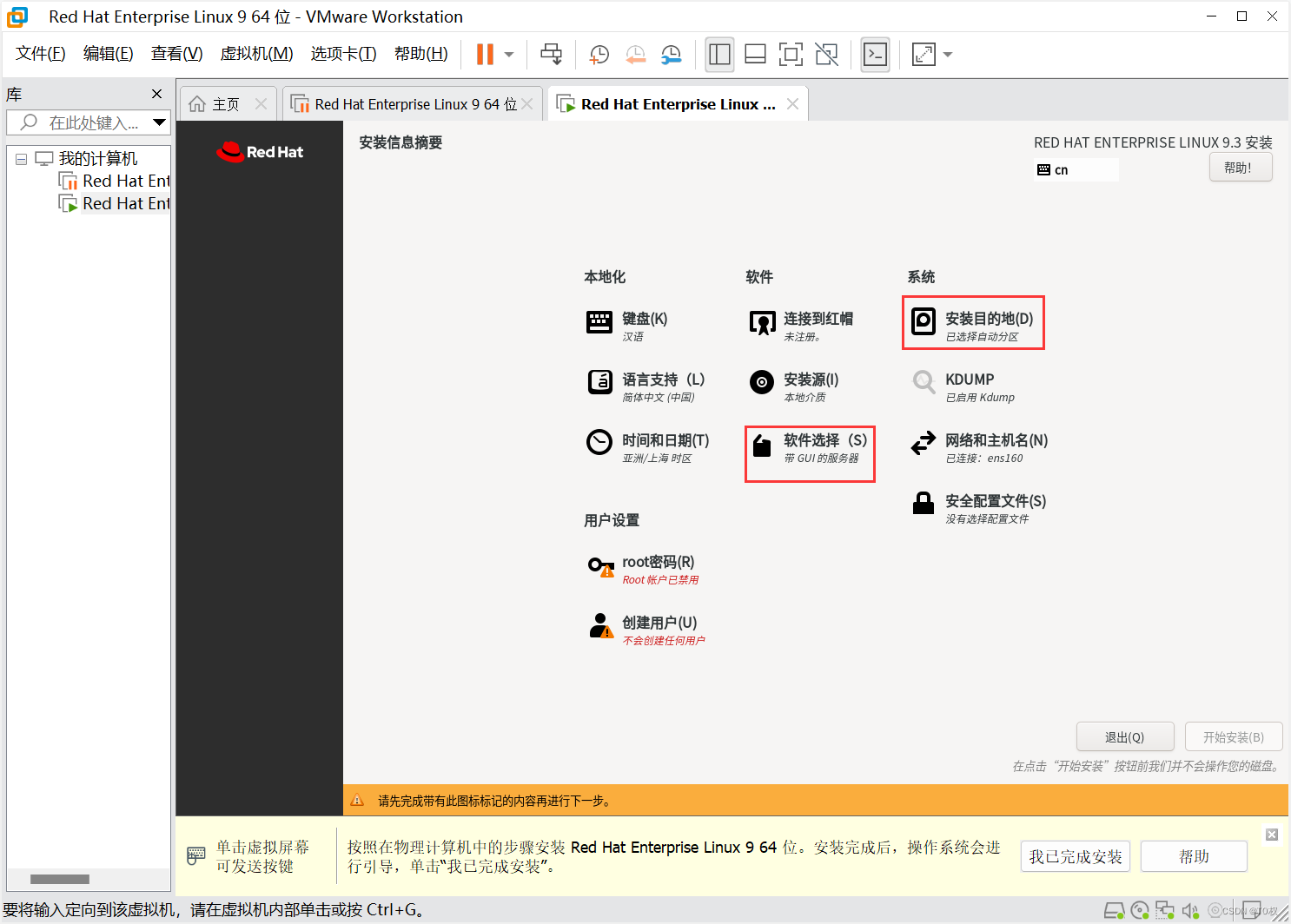
20、里面是详细的选择。
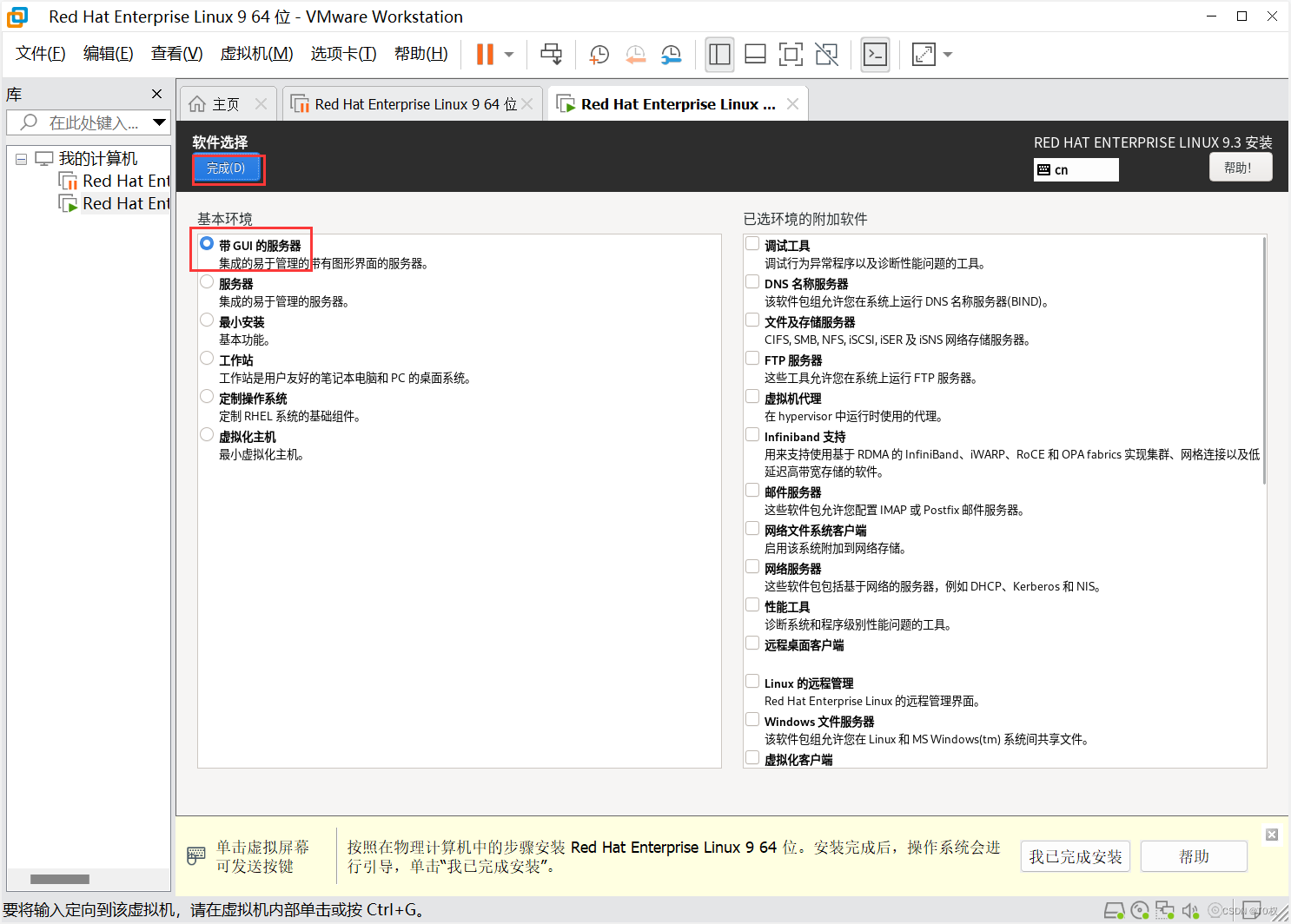
21、选择目标位置。
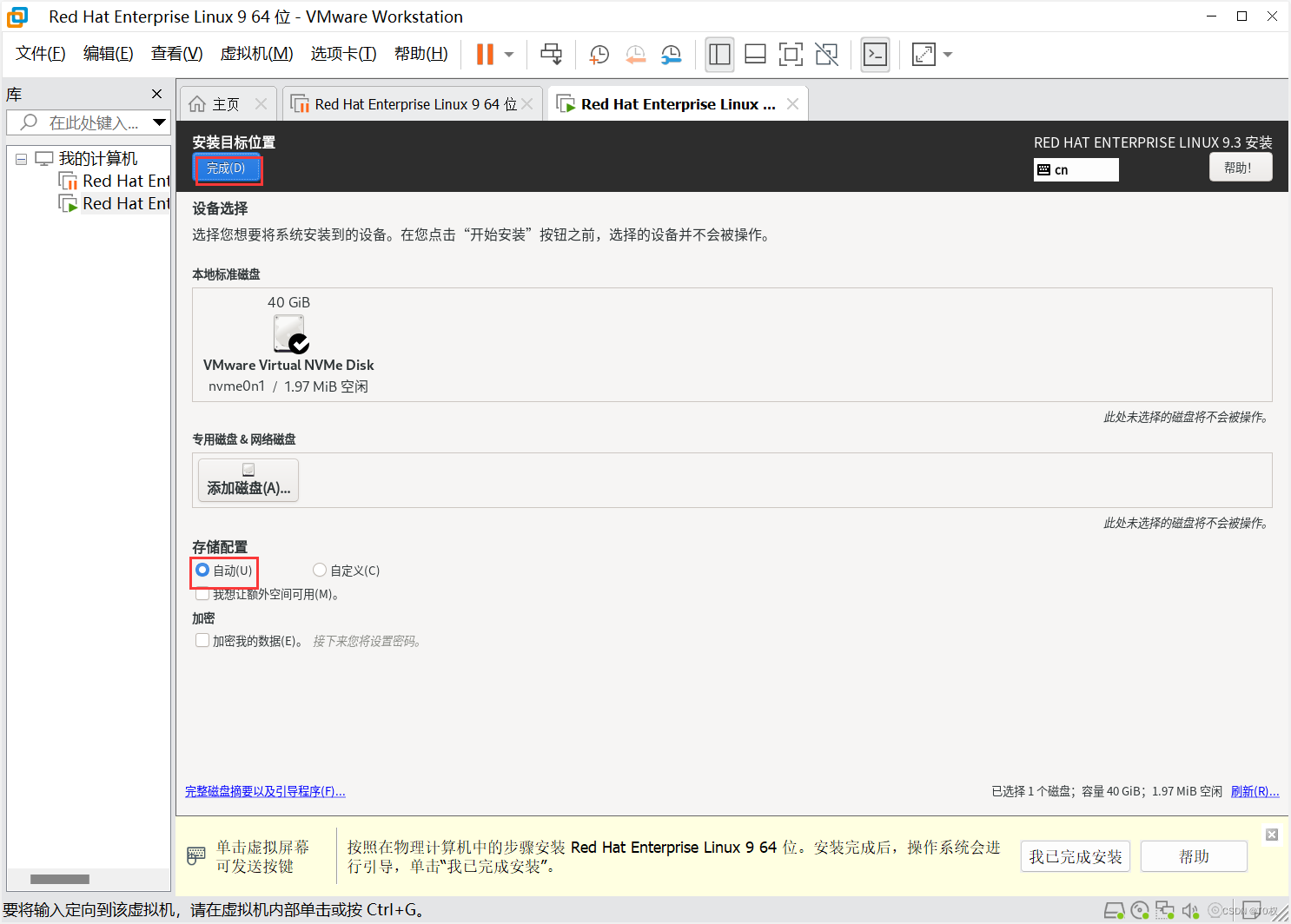
22、设置一个密码
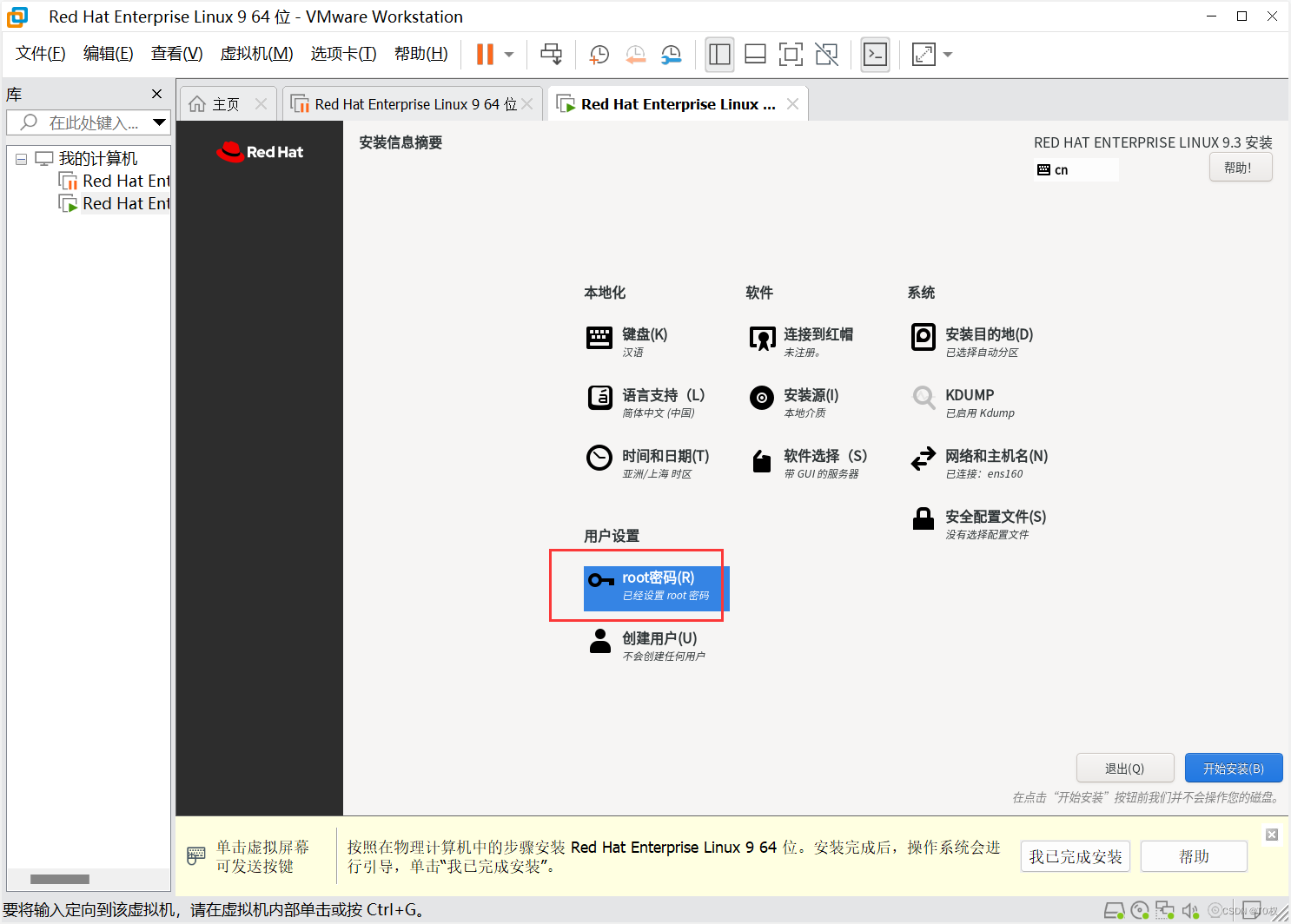
23、接下来开始安装。
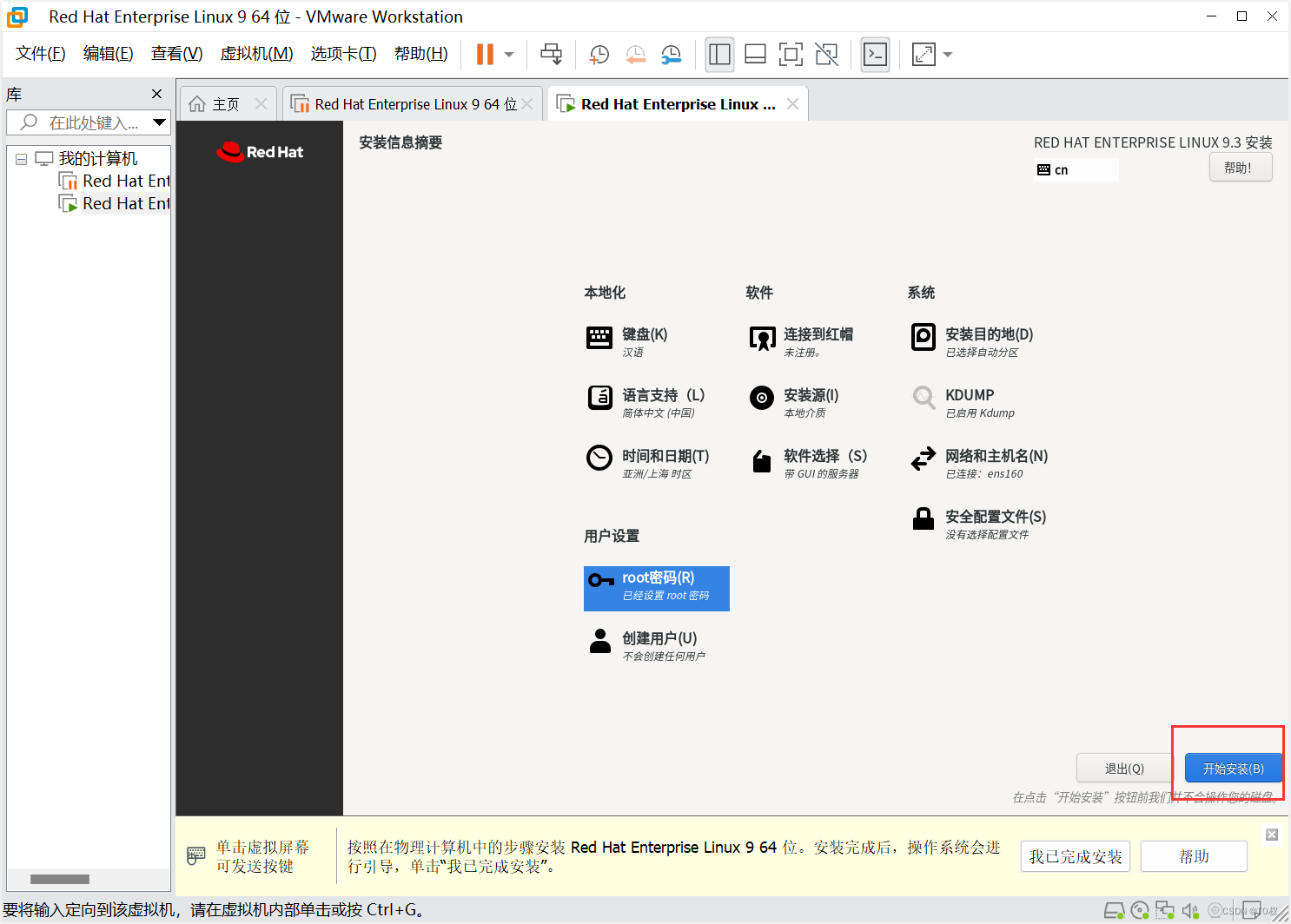
24、然后静静等待安装完成,完成后点击重启系统。
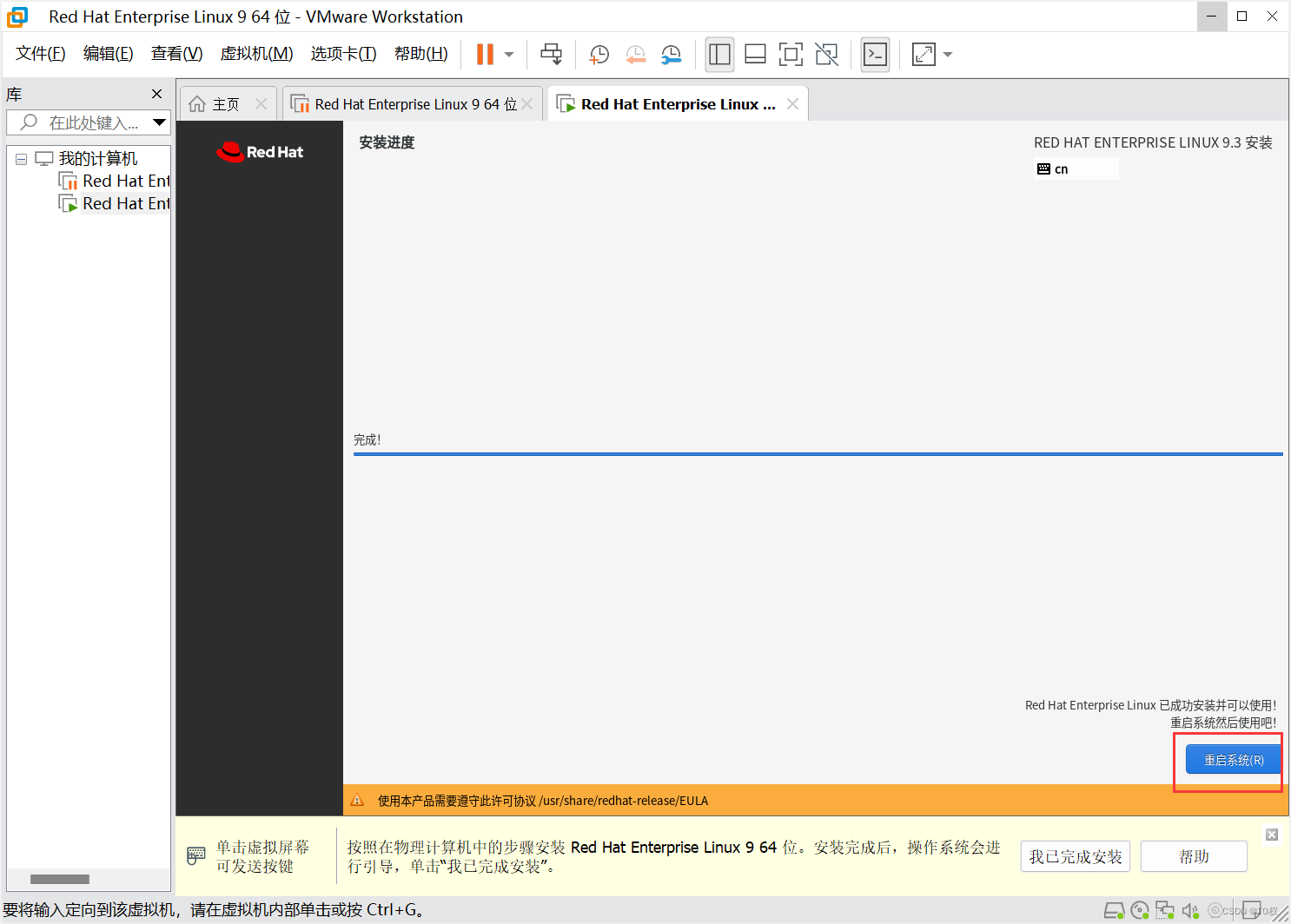
25、重启之后,就可以开始配置系统了。
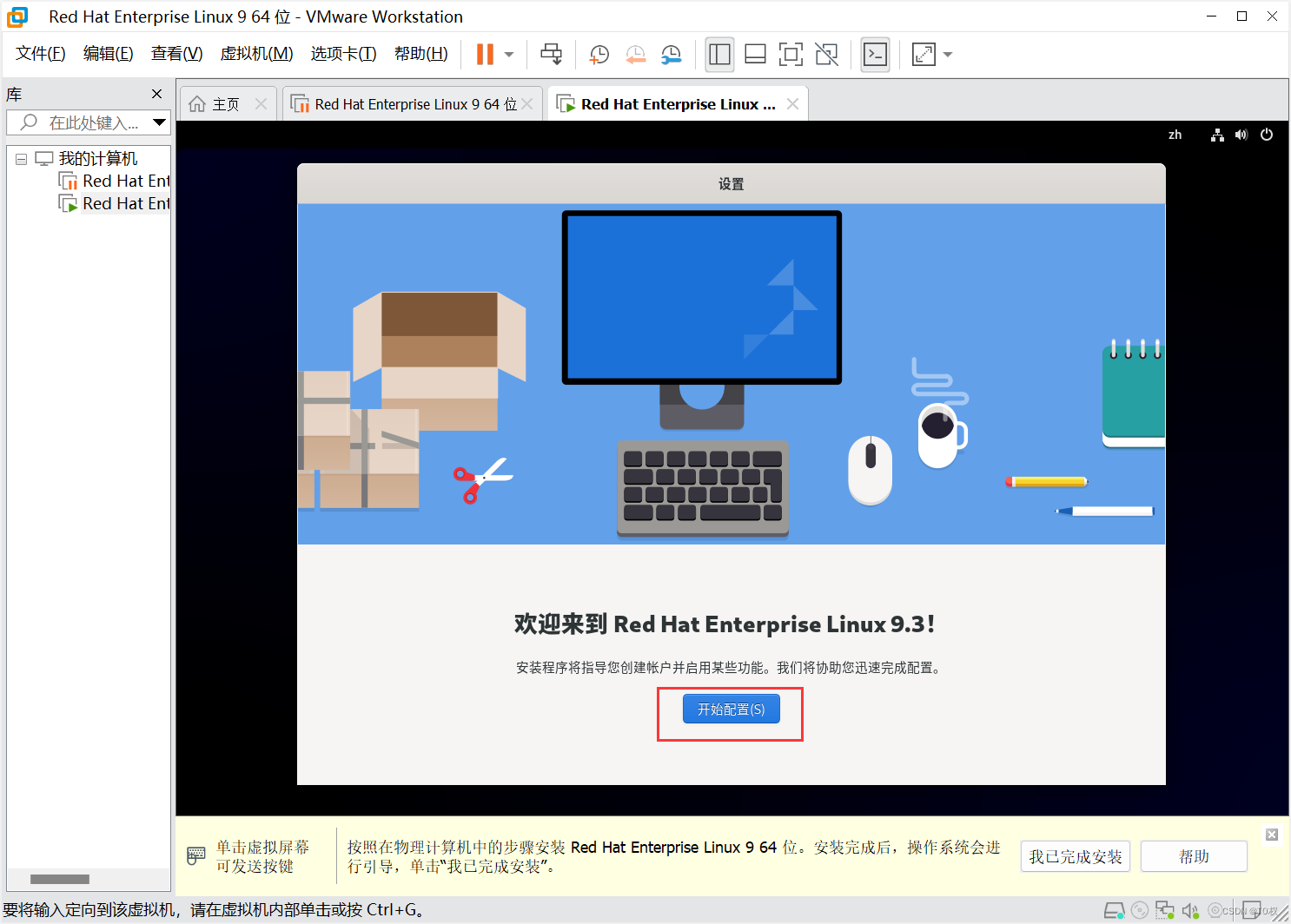
接下去就十分简单了,这里不多再缀述啦!
redhat安装教程(虚拟机)
1、首先就是在电脑上安装并配置好虚拟机,如下图创建新的虚拟机;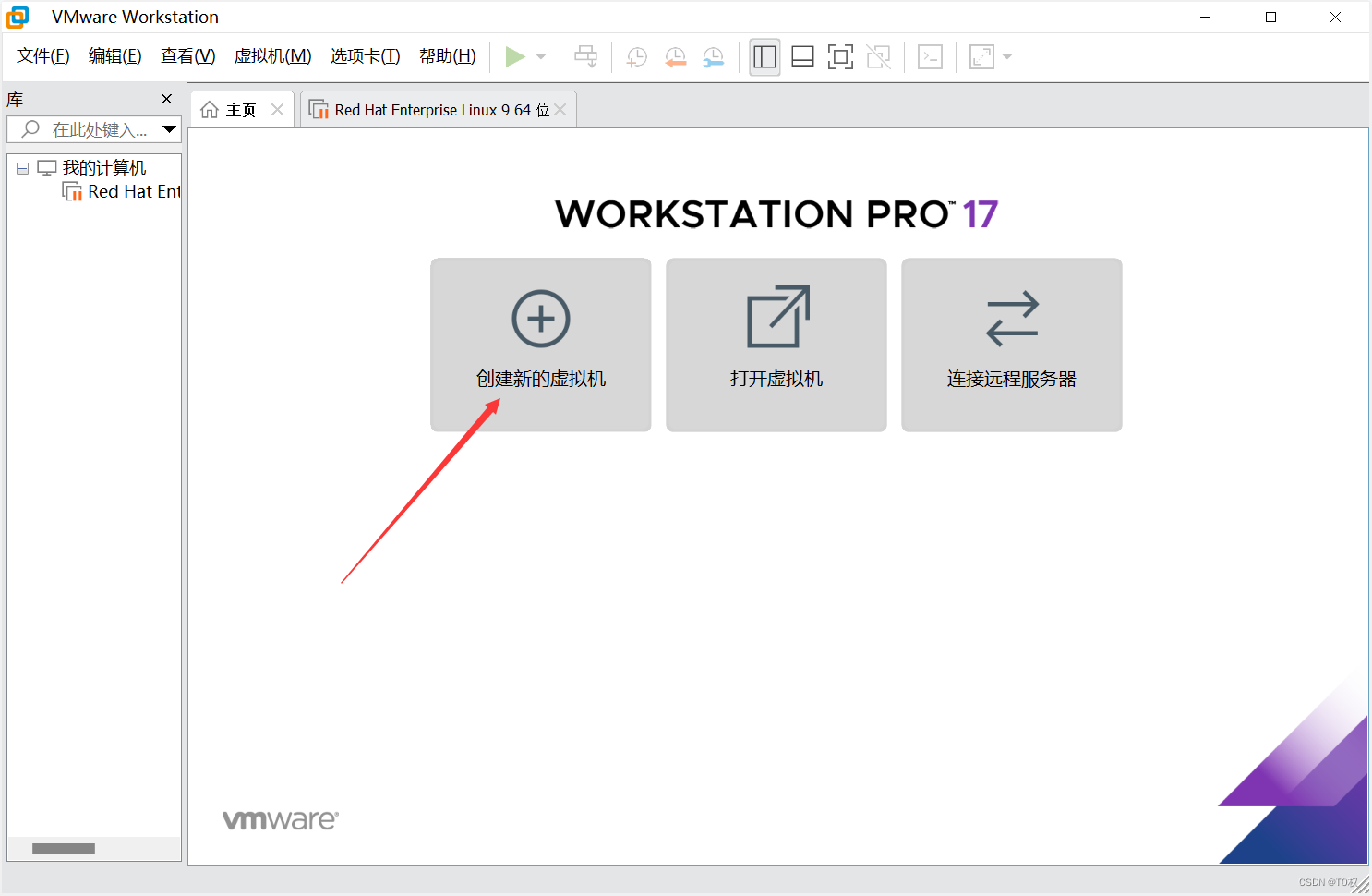
2、这里选择自定义
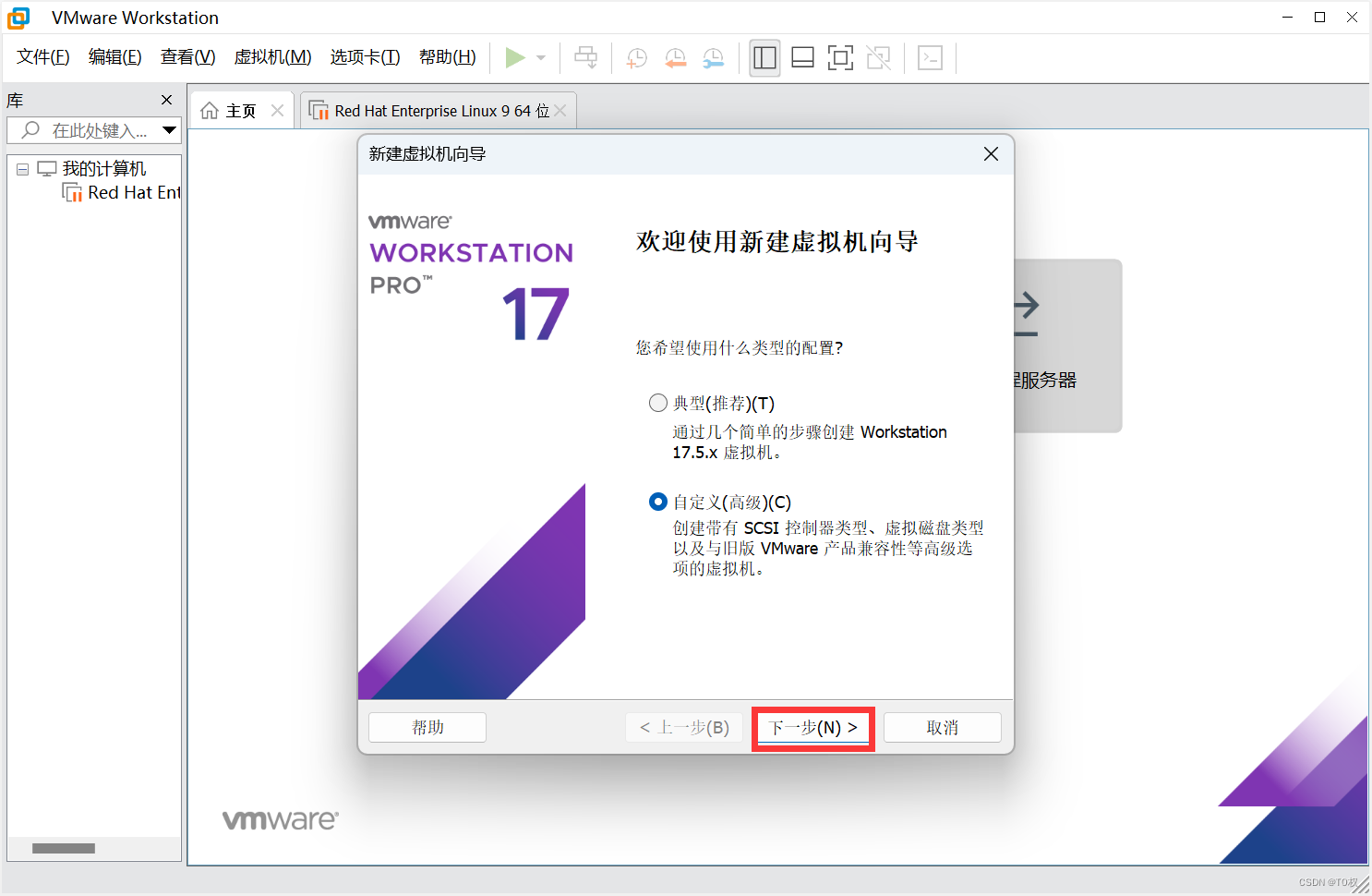
3、兼容性选择17.X

4、然后选择稍后安装操作系统;
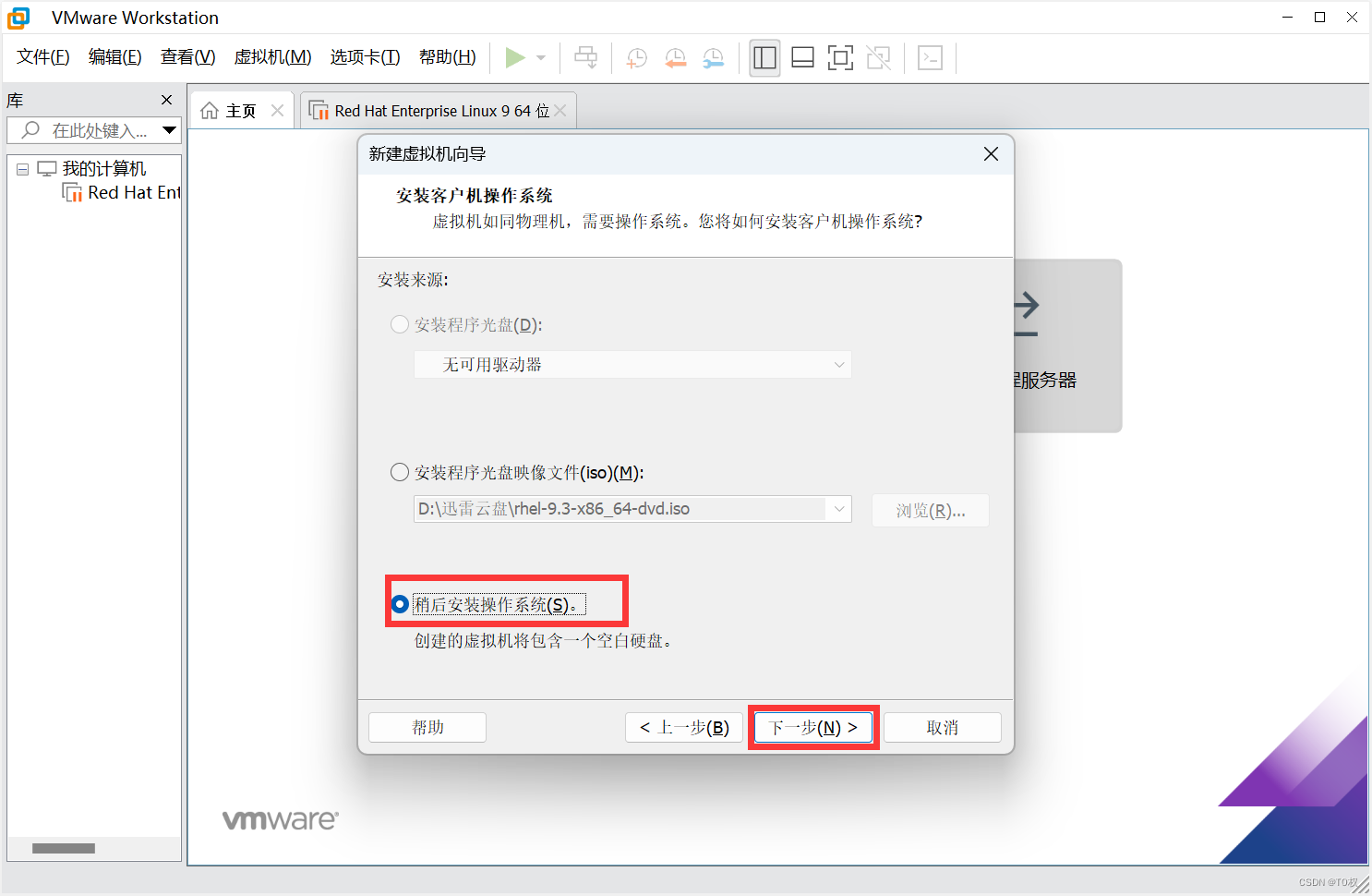
5、版本这里,得看你装什么版本的Linux,根据自己的版本来。
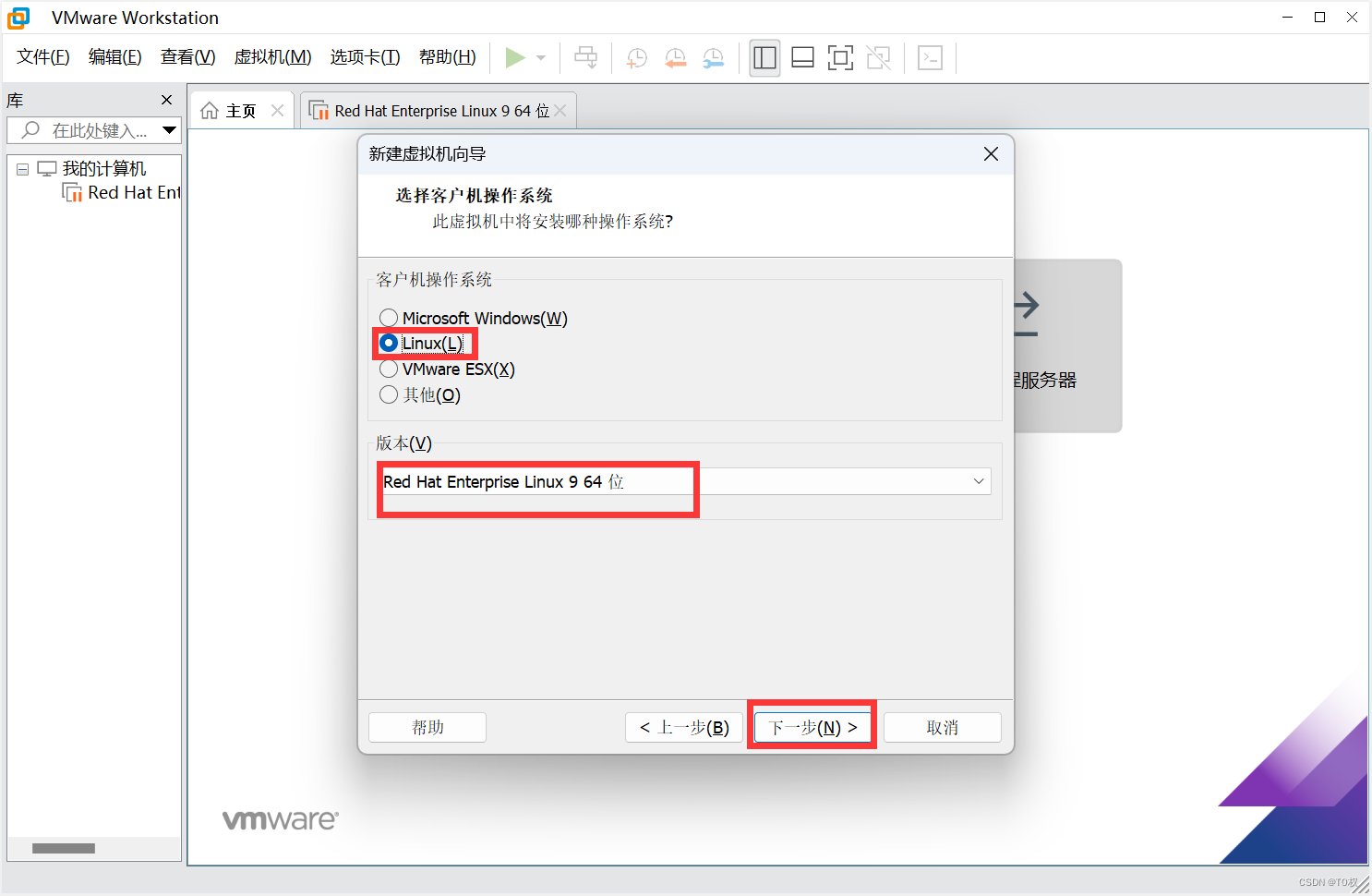
6、注意这里别无脑选c盘,尽量选磁盘大点的。
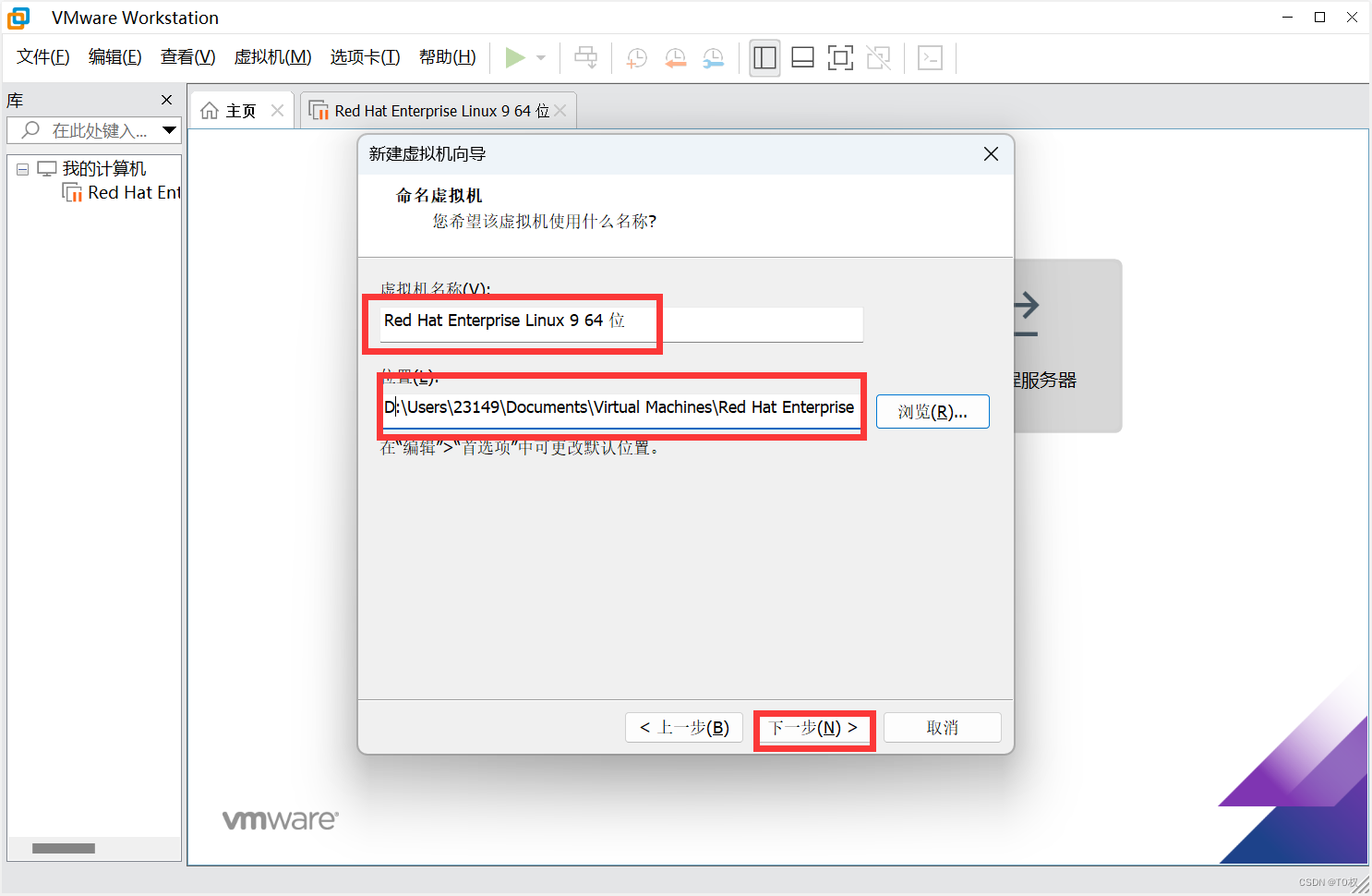
7、这里建议根据自你要安装的版本来选择CPU的核心数和数量。
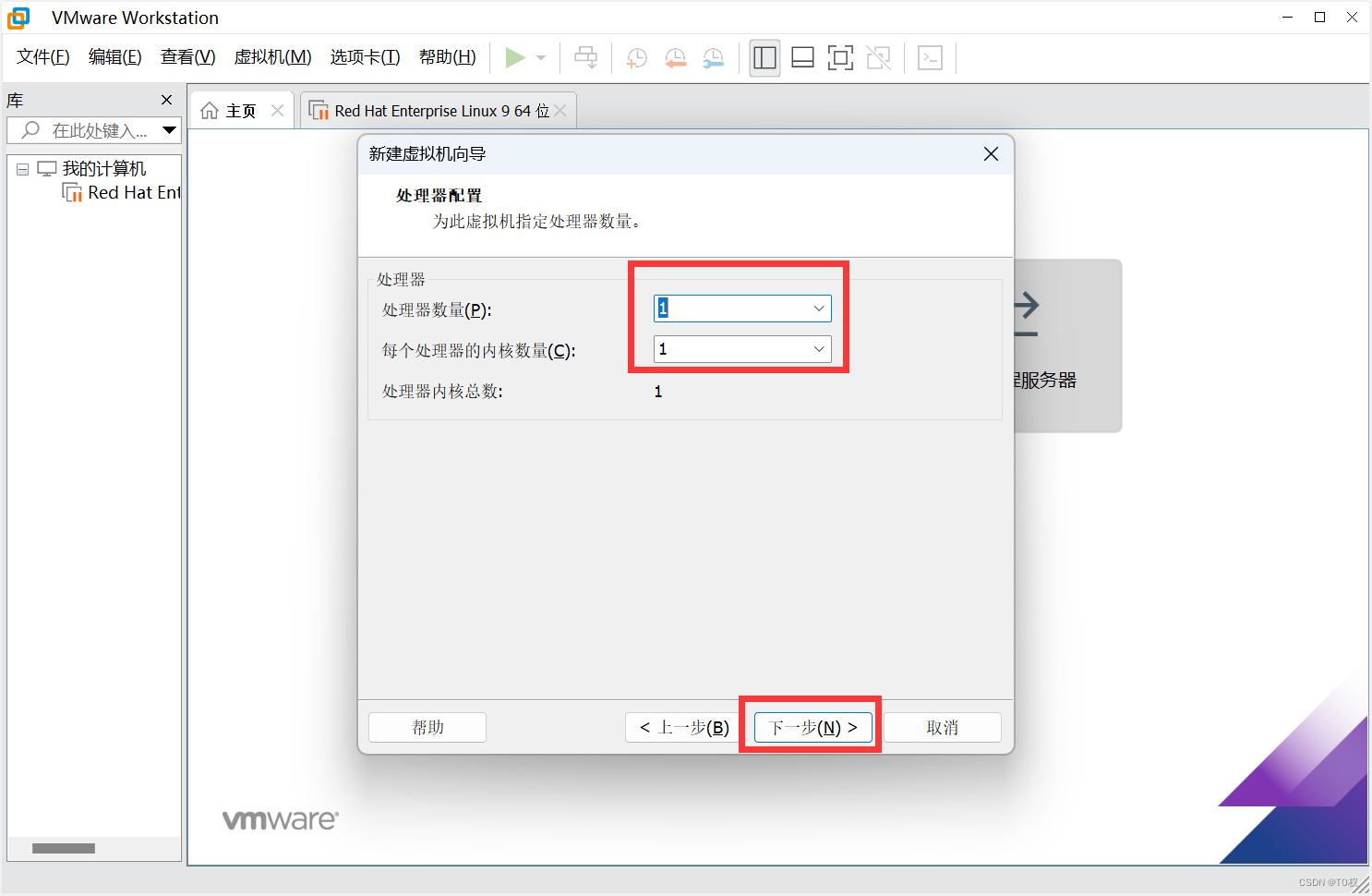
8、接下来选择内存大小。
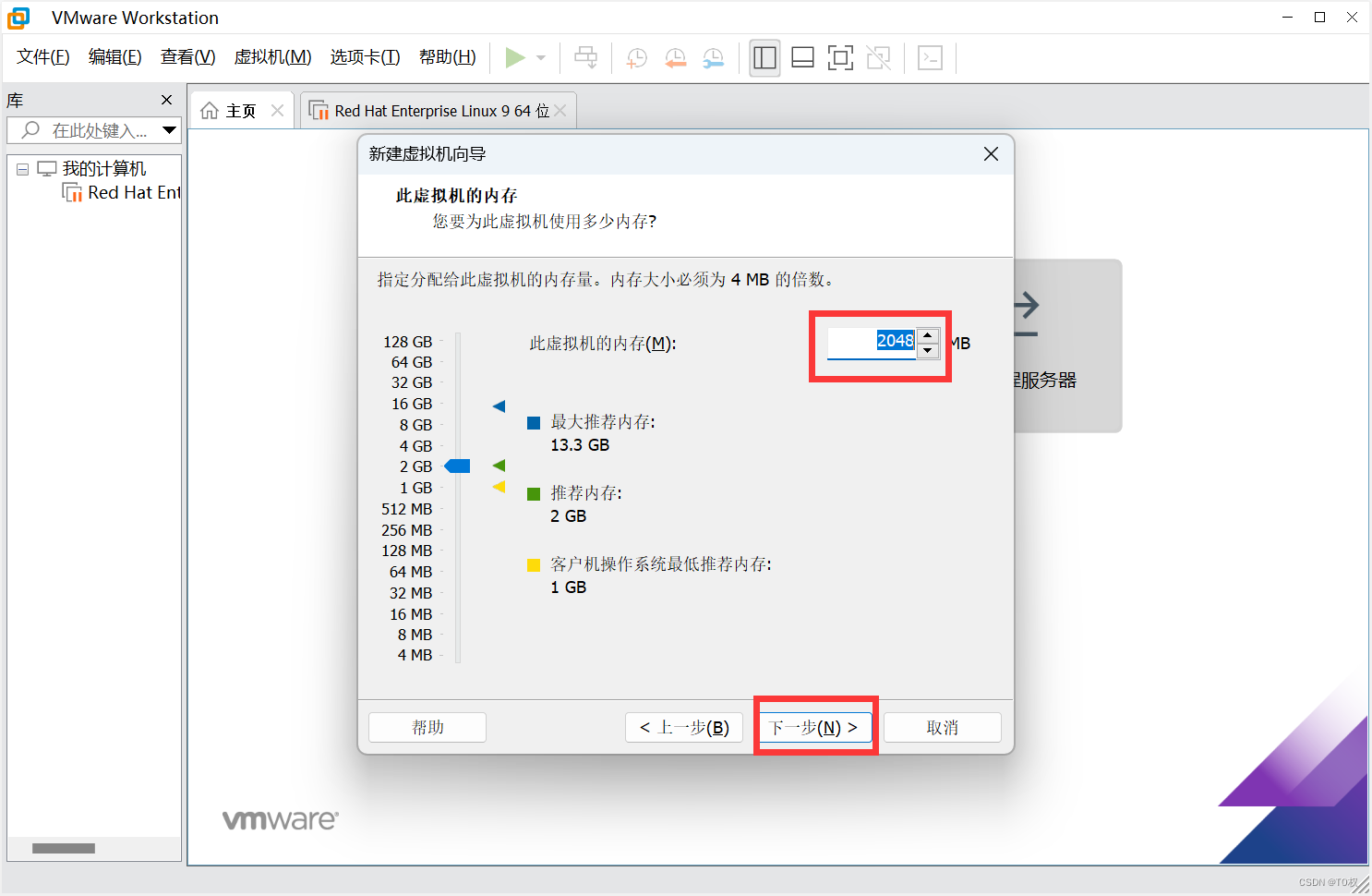
9、网络连接选择NAT类型。
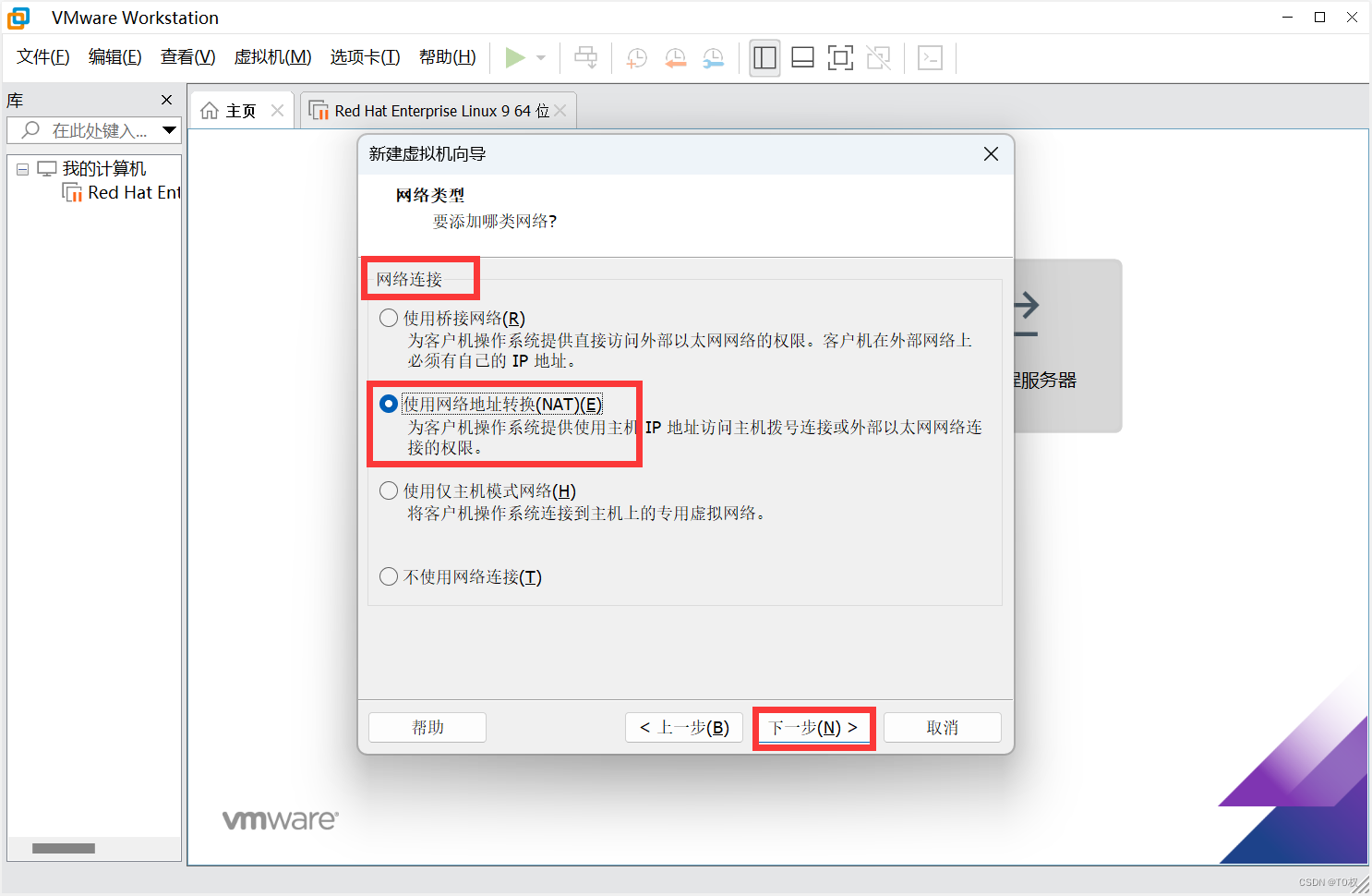
10、I/O控制器如下选择。
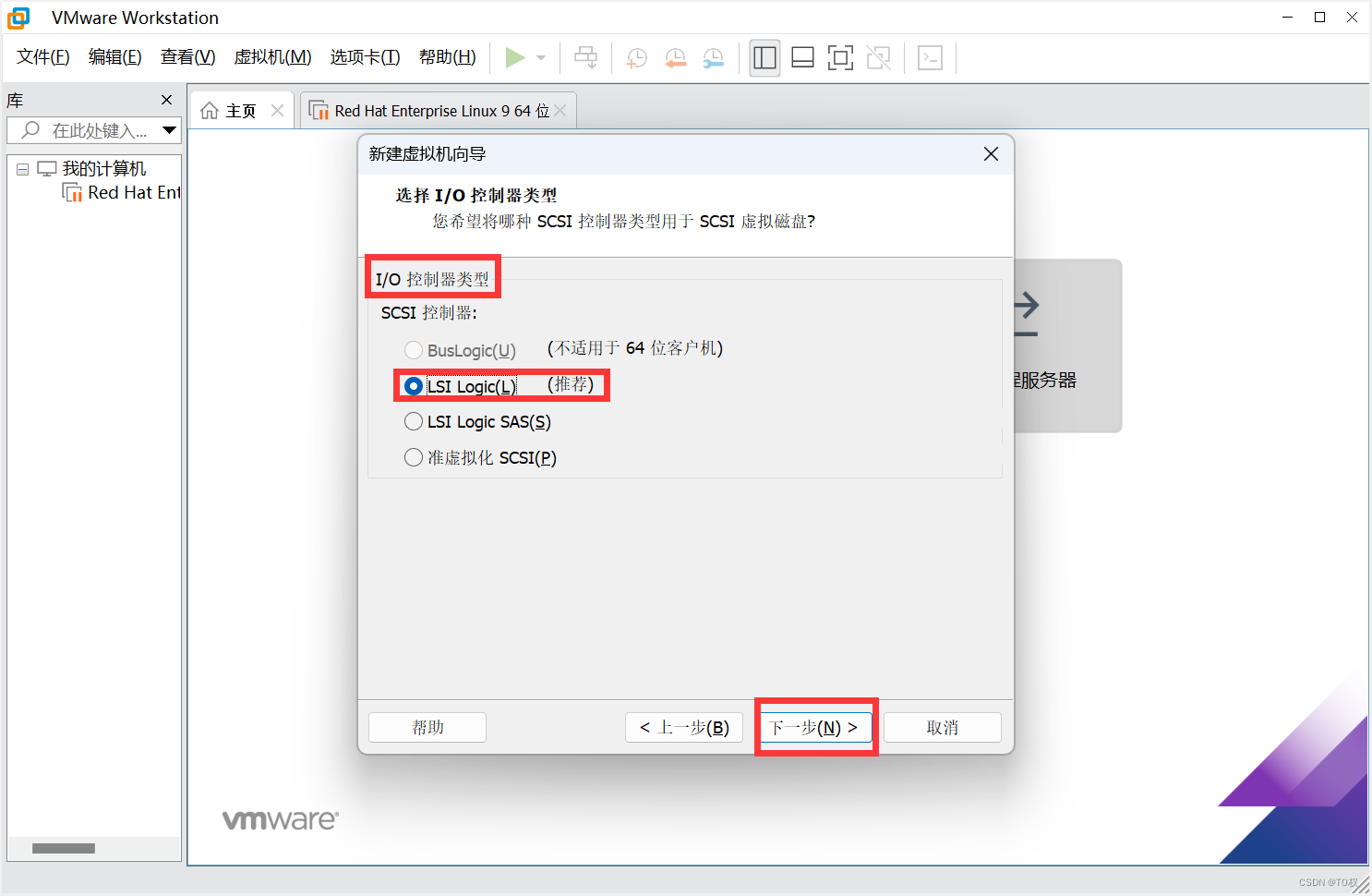
11、选择磁盘类型,可以选择推荐的nvme;
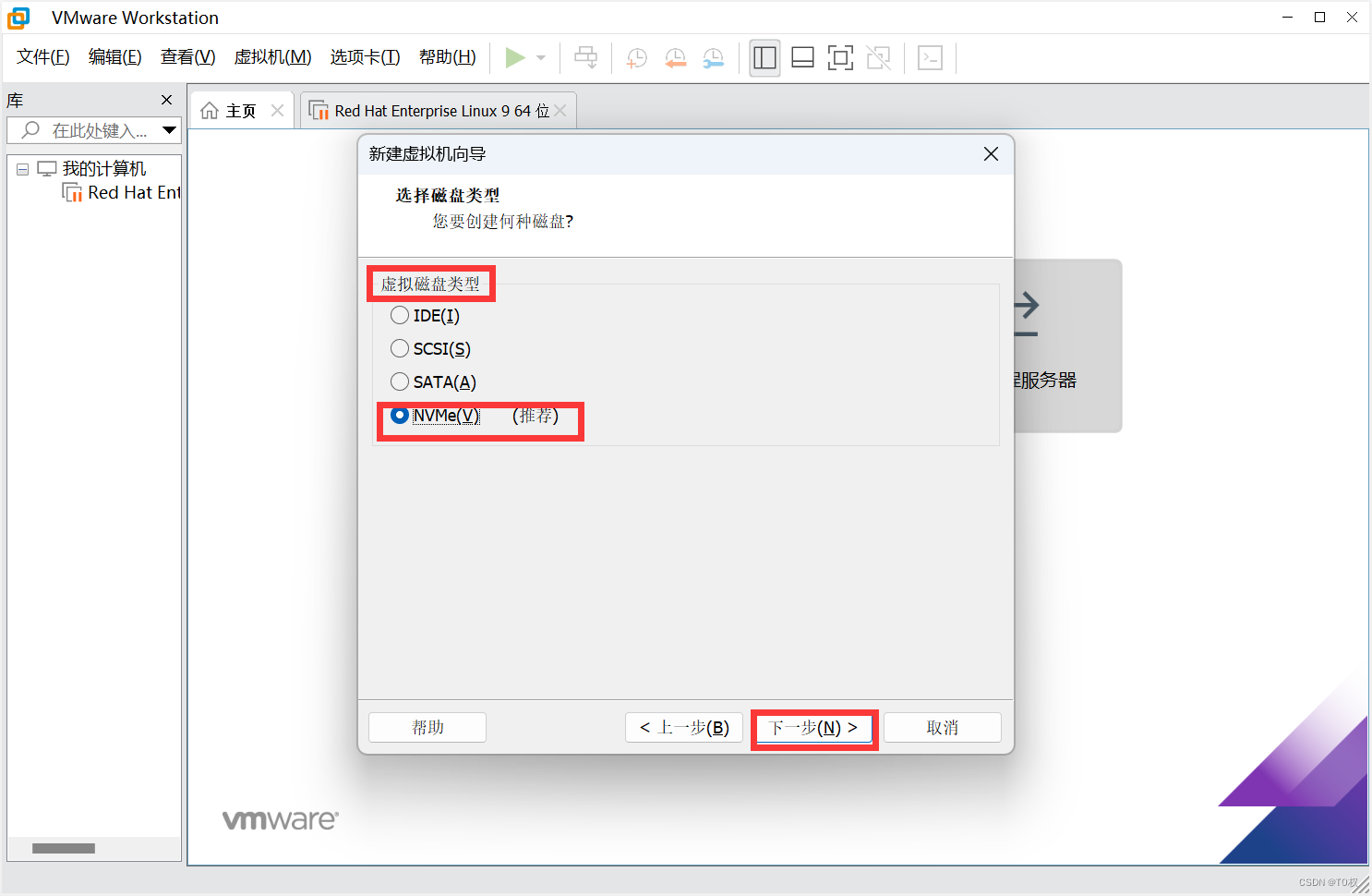
12、创建新的虚拟磁盘。
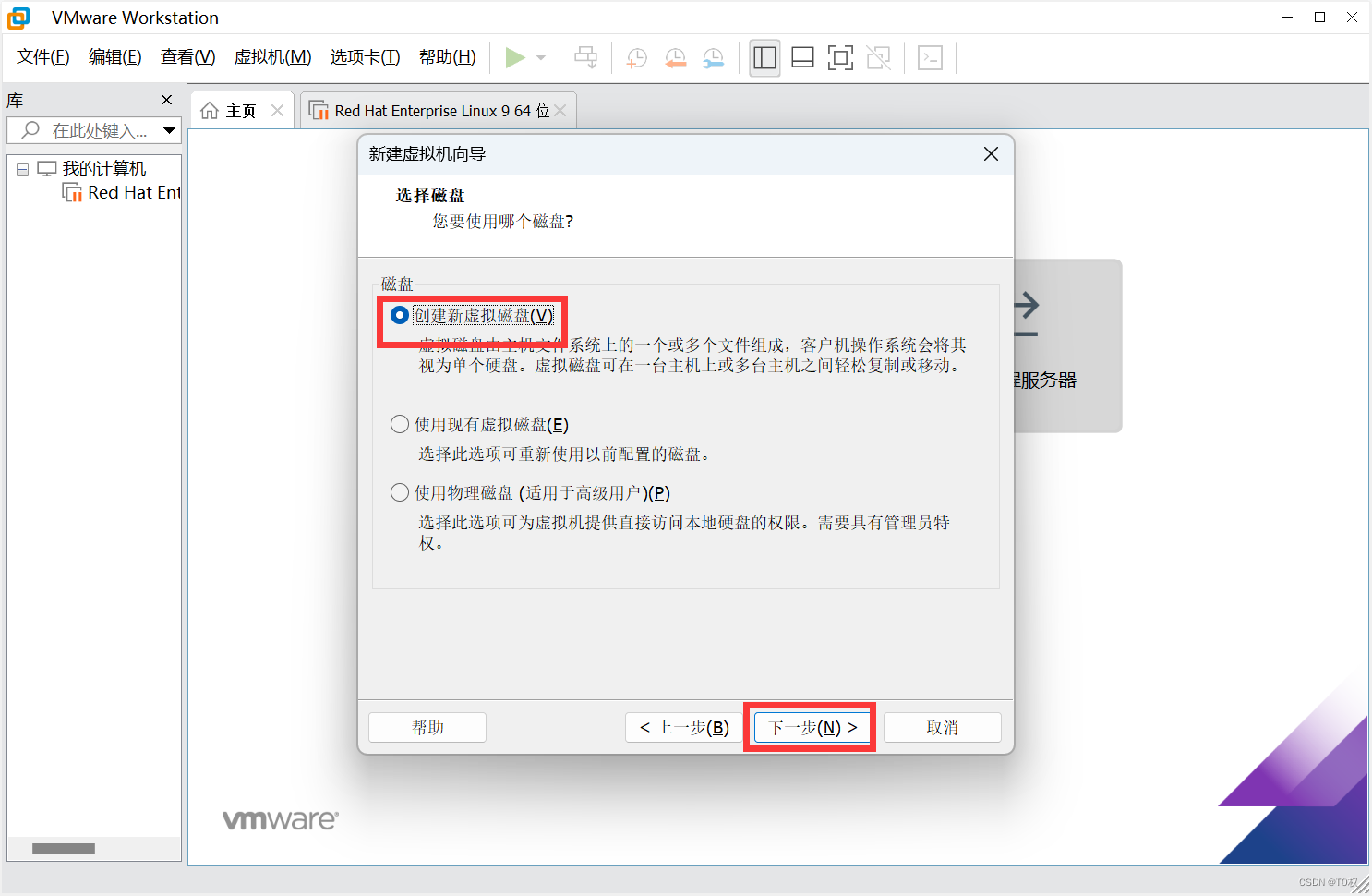
13、磁盘大小选择,根据自己需求来。
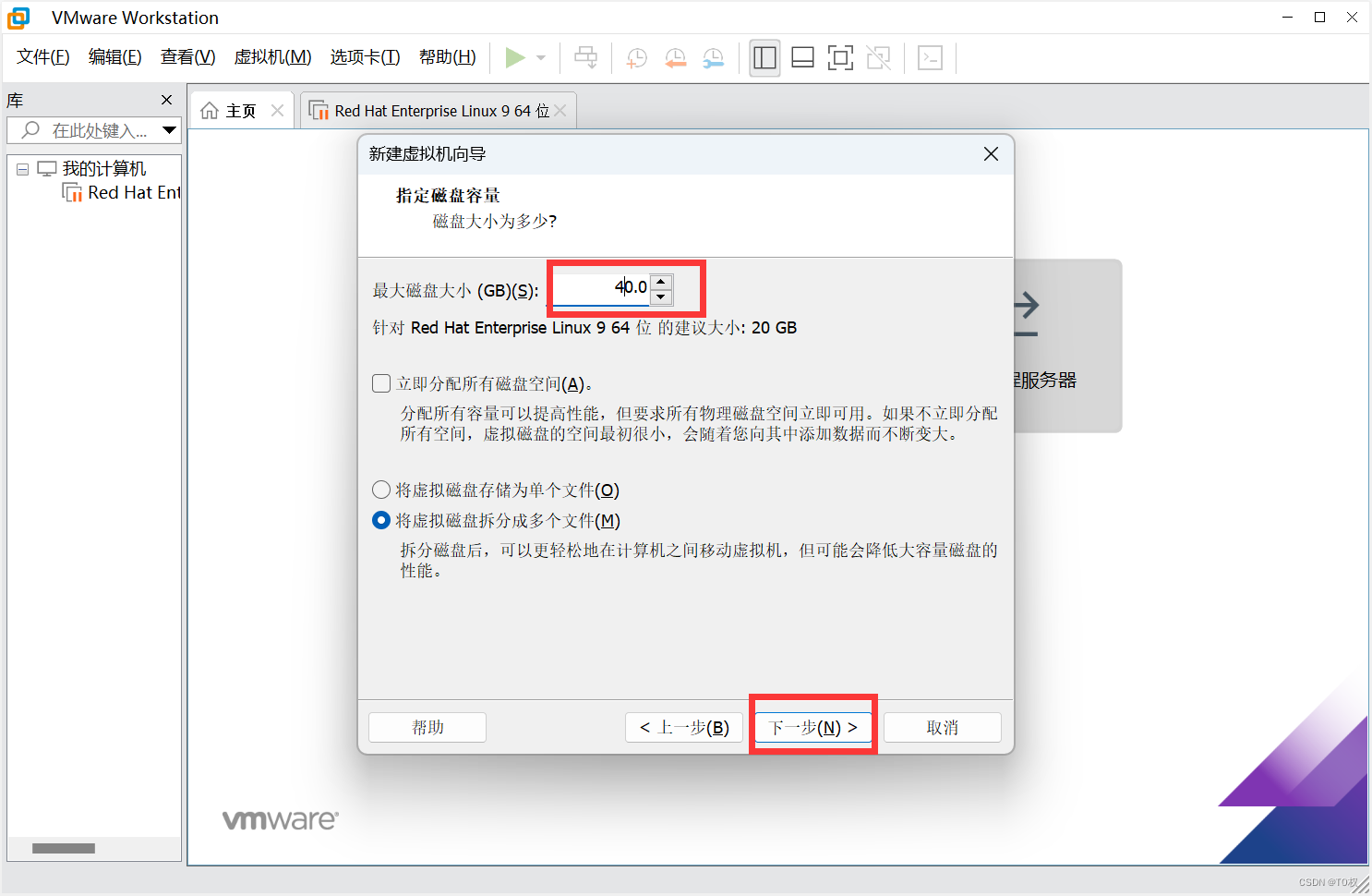
14、到这里磁盘设置完成了。
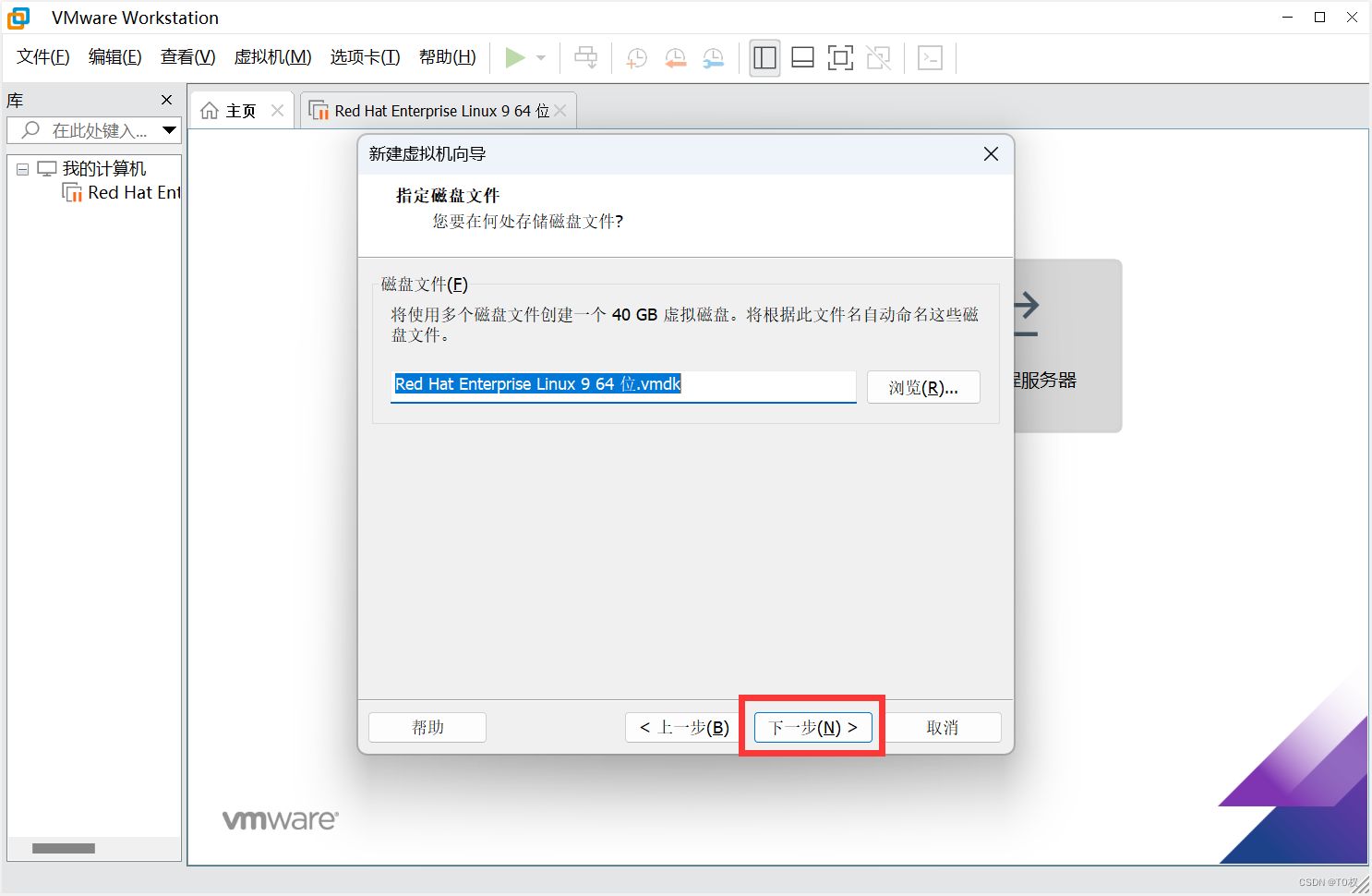
15、在CD/DVD中选择镜像位置,然后确定。也就是大家的linux系统镜像。
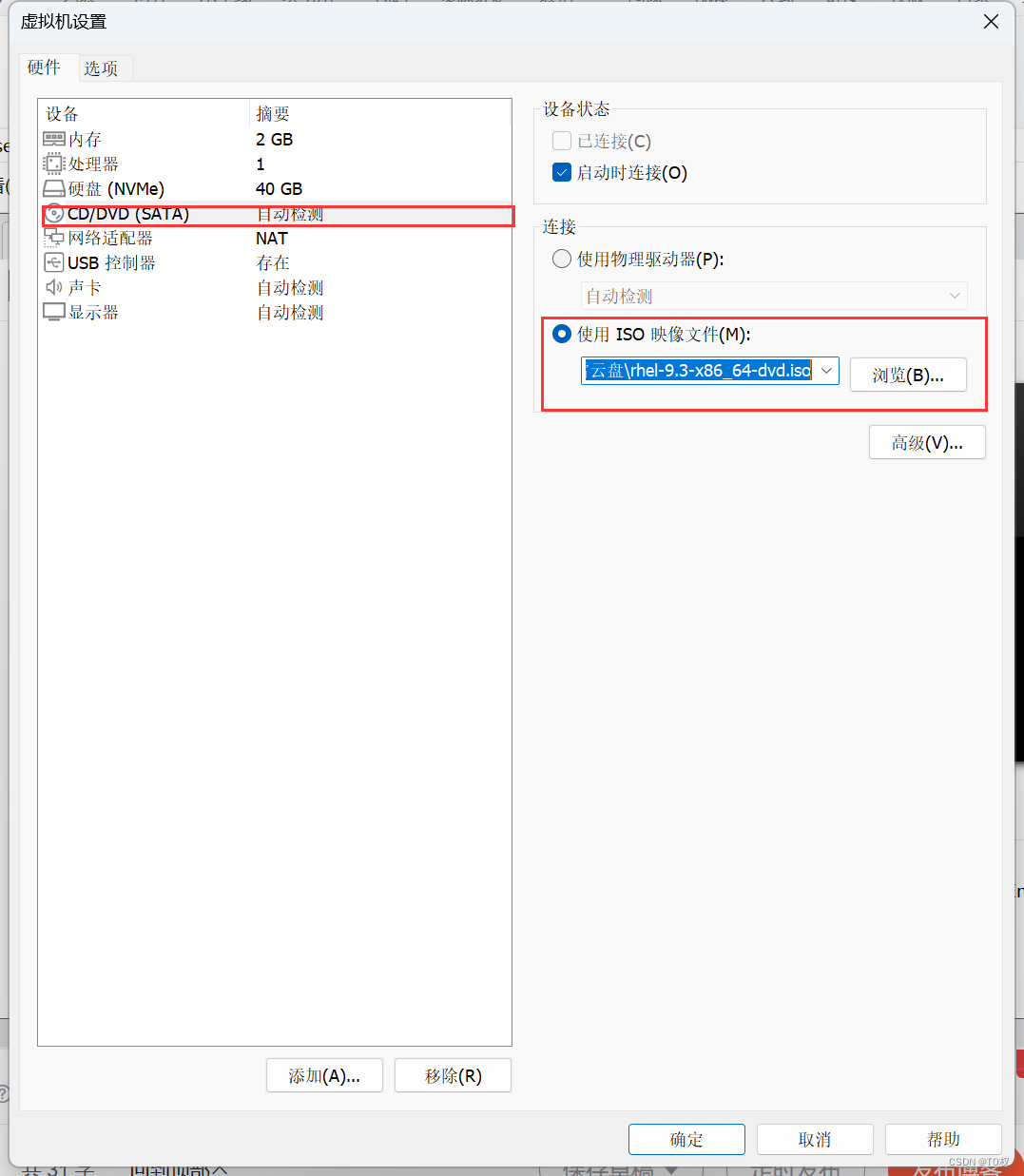
16、打开虚拟机:
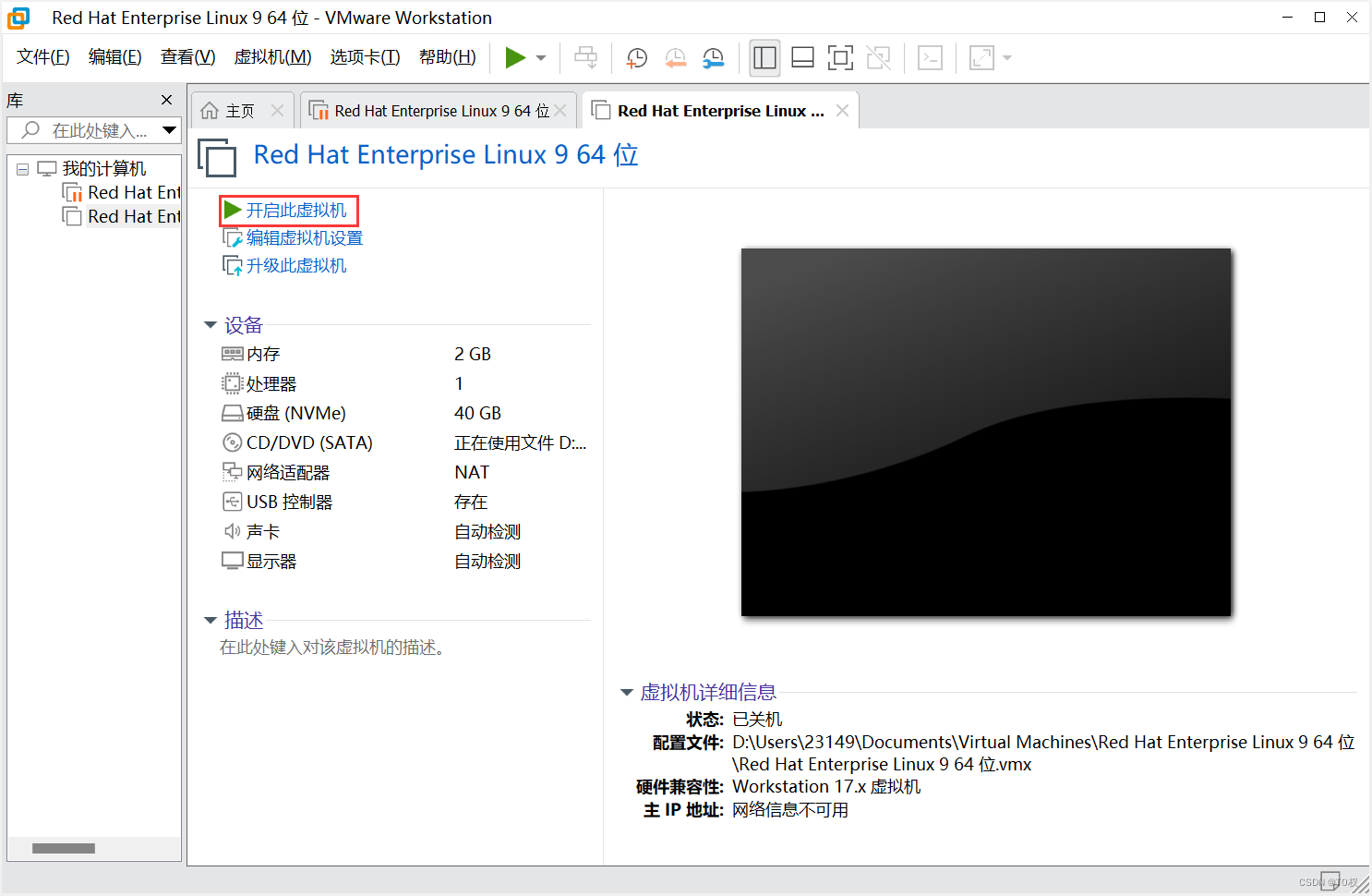
17、这里用键盘操作选择第一项,然后Enter,等待读秒。
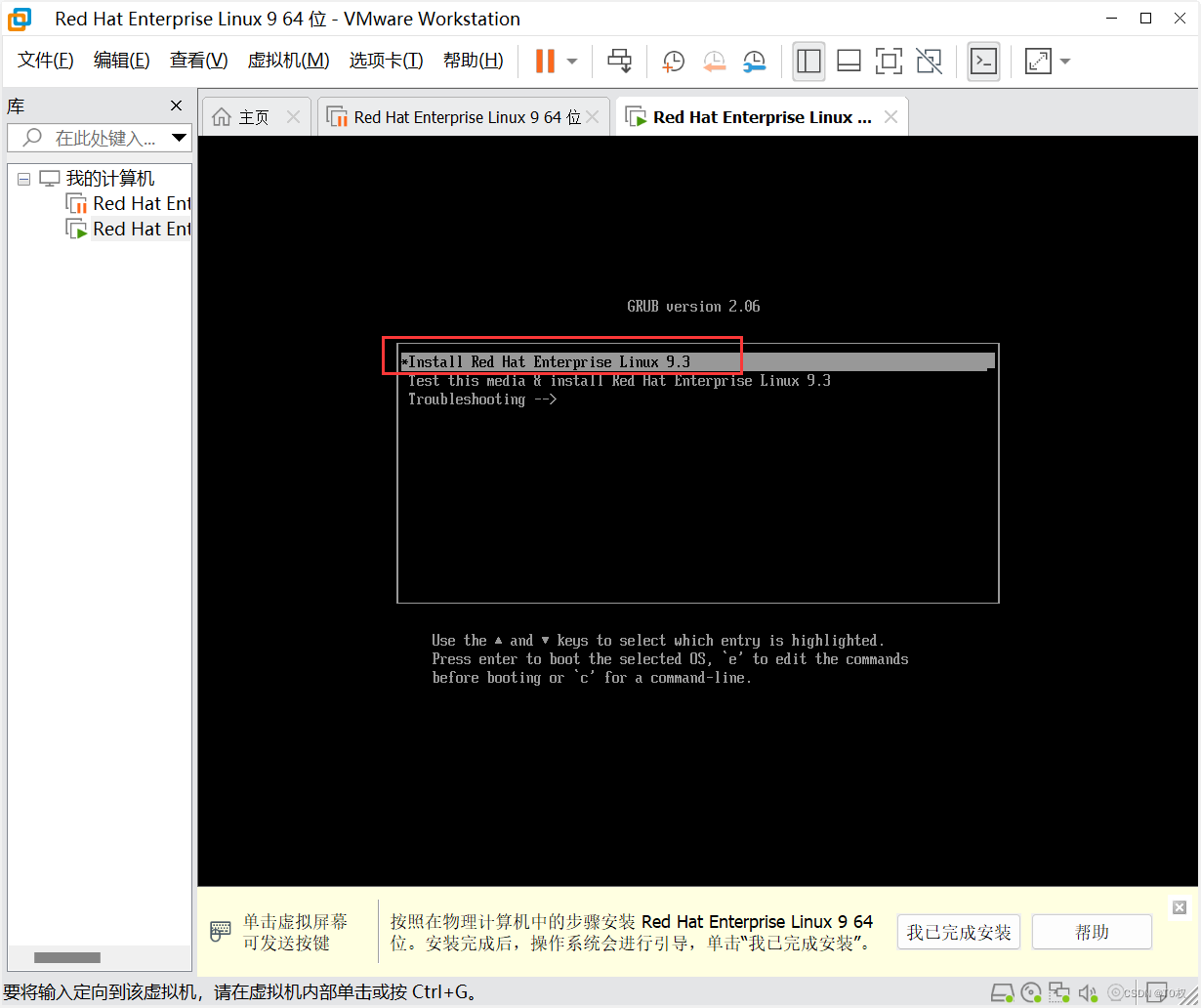
18、读完秒后会显示这个画面,可以根据自己的需求选择语言,然后点击继续。
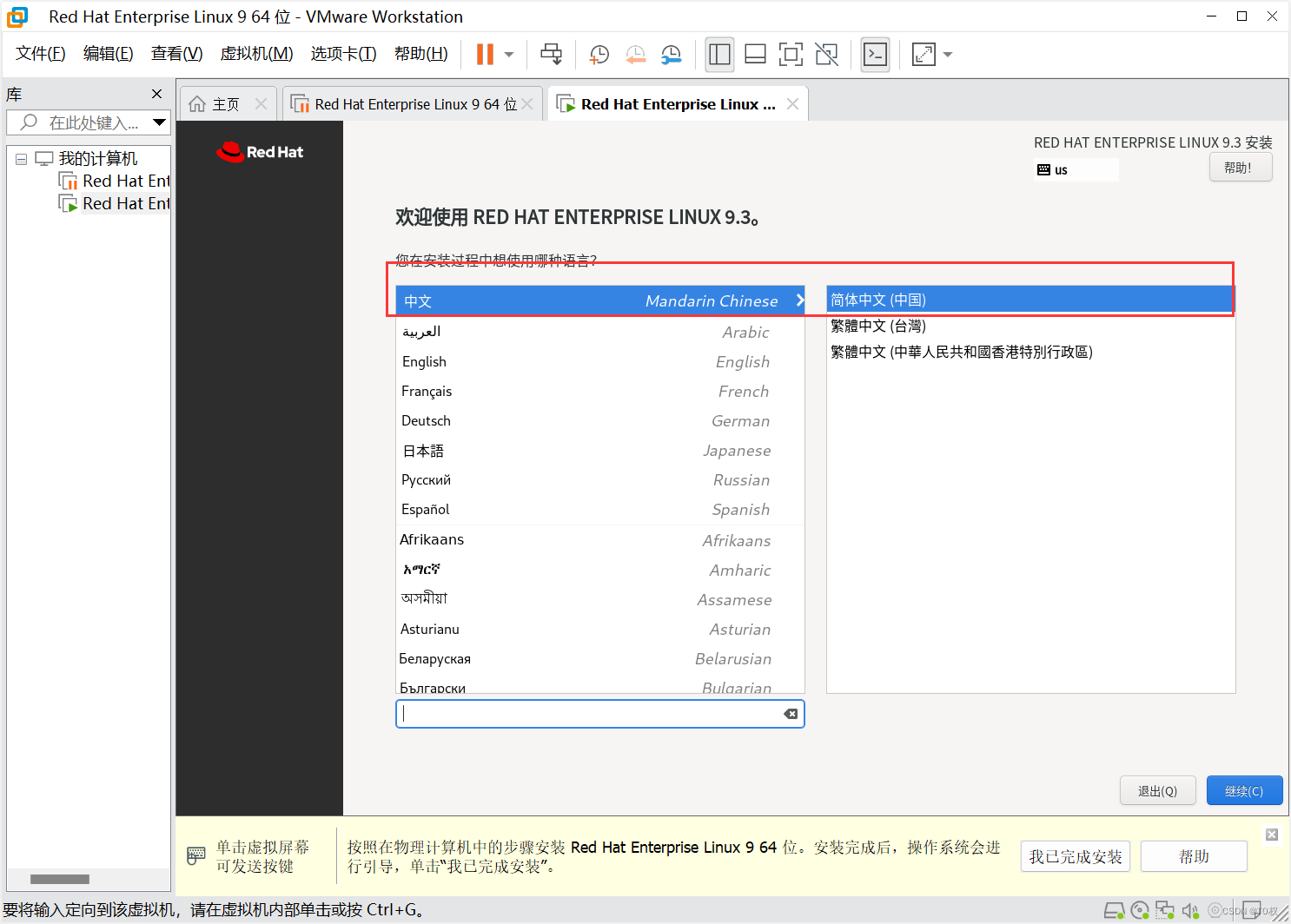
19、选择你要安装方式。
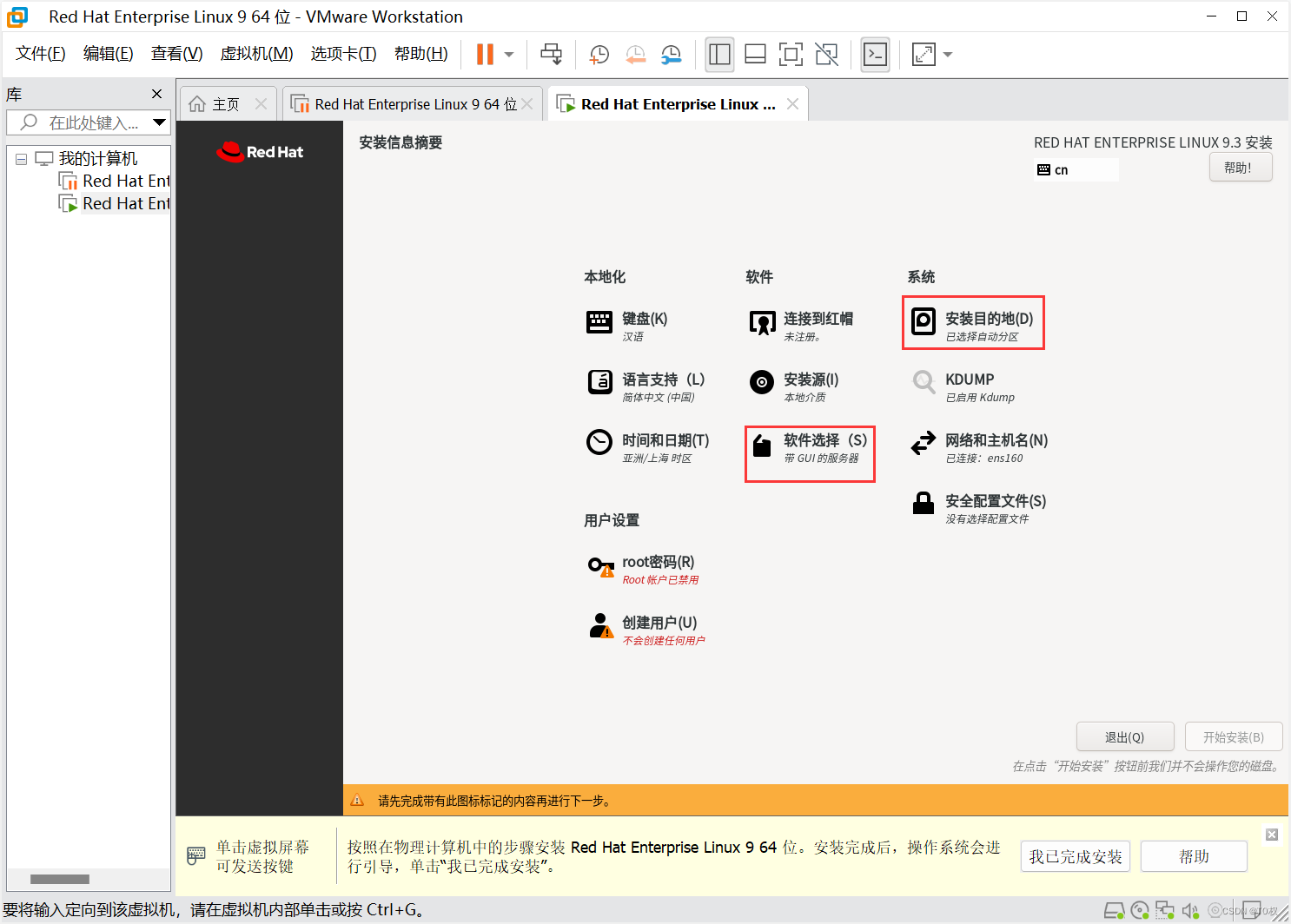
20、里面是详细的选择。
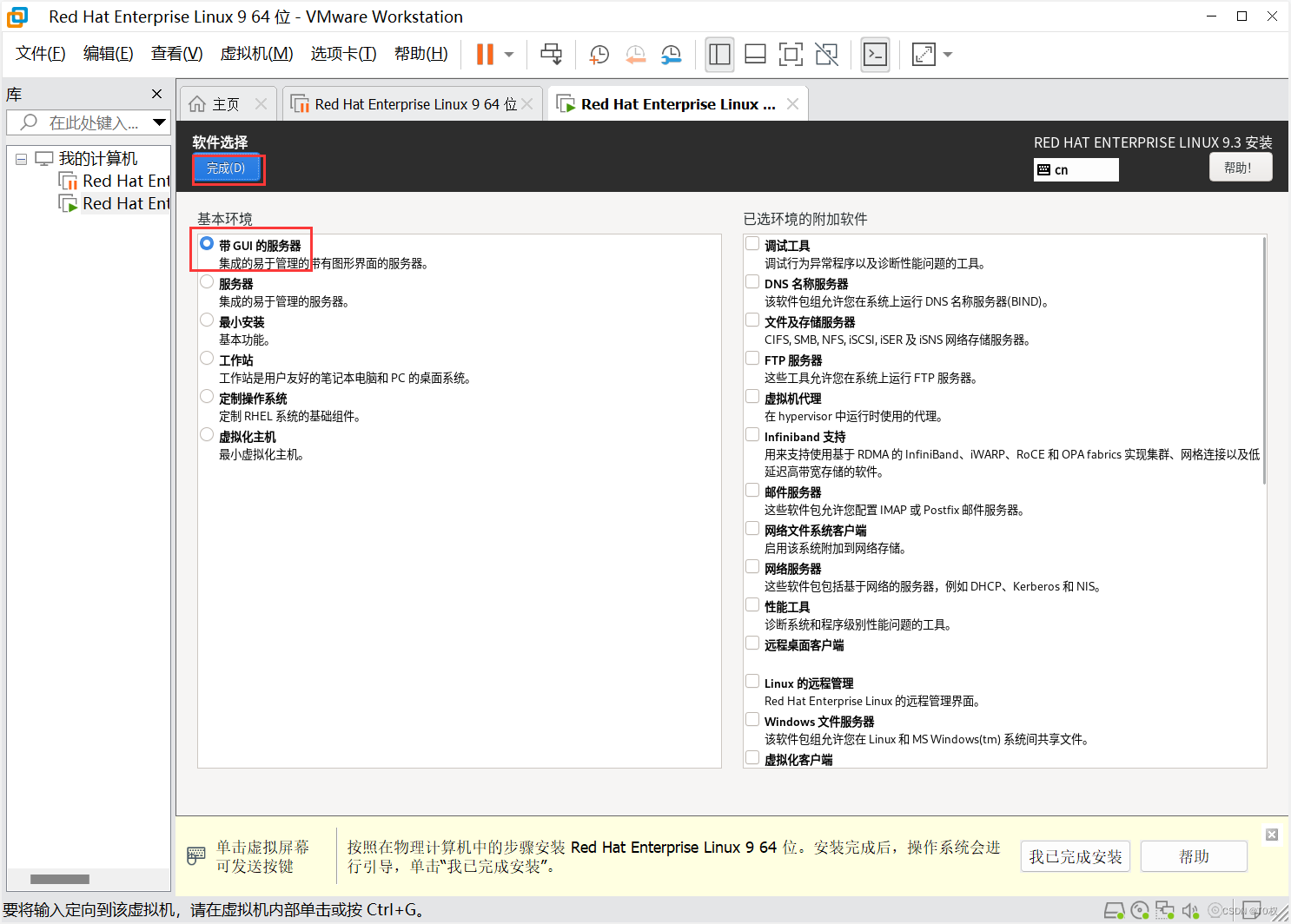
21、选择目标位置。
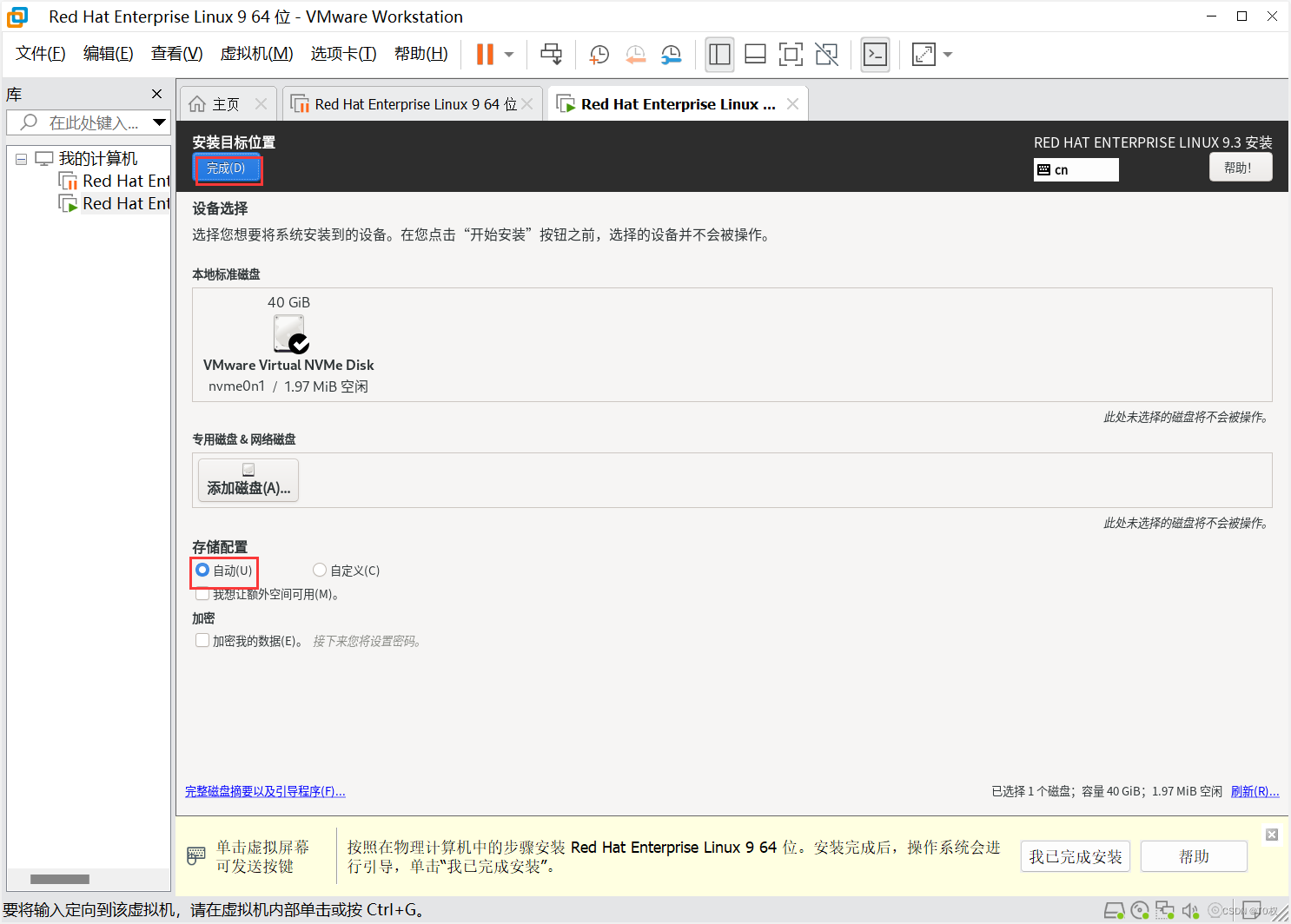
22、设置一个密码
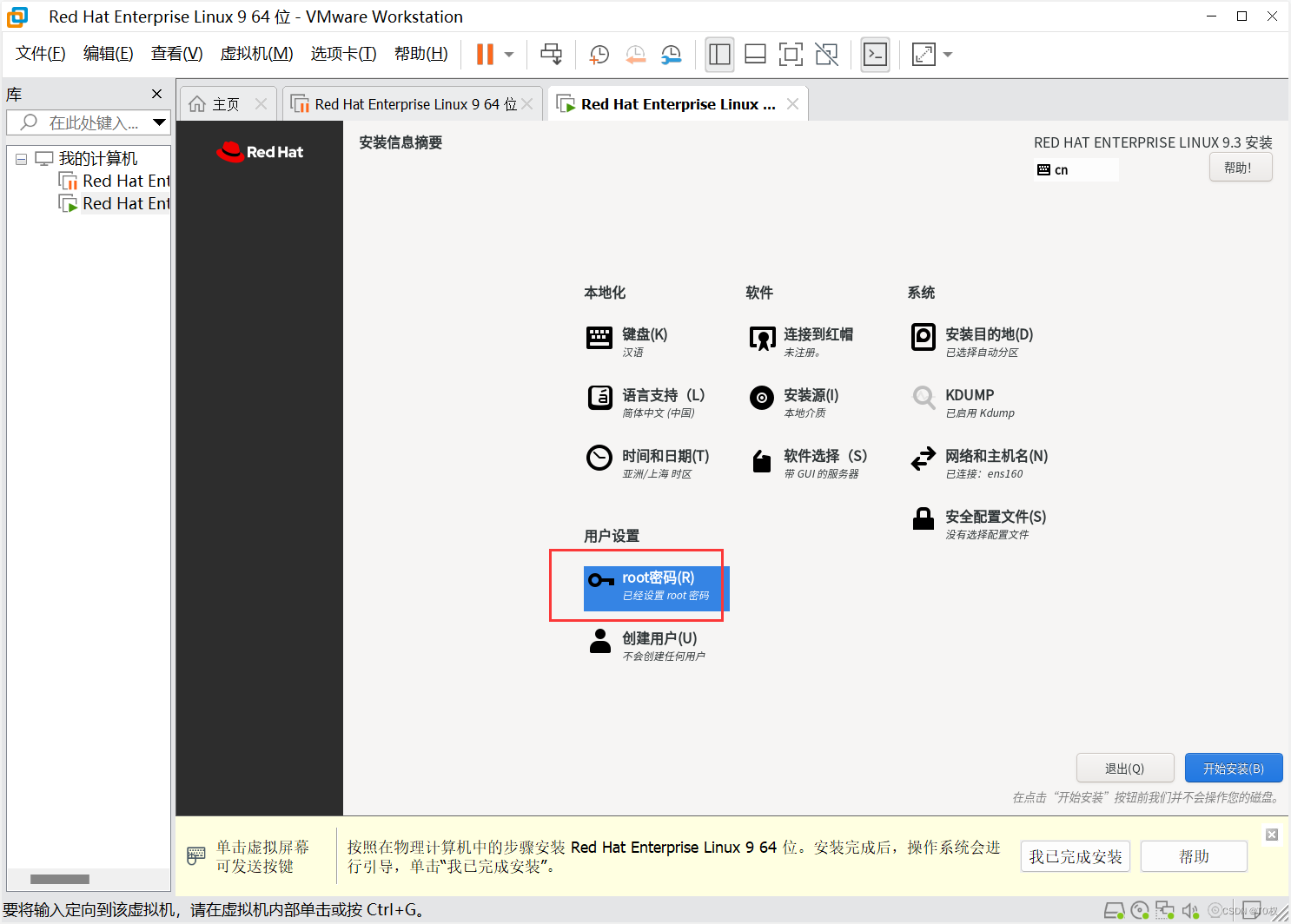
23、接下来开始安装。
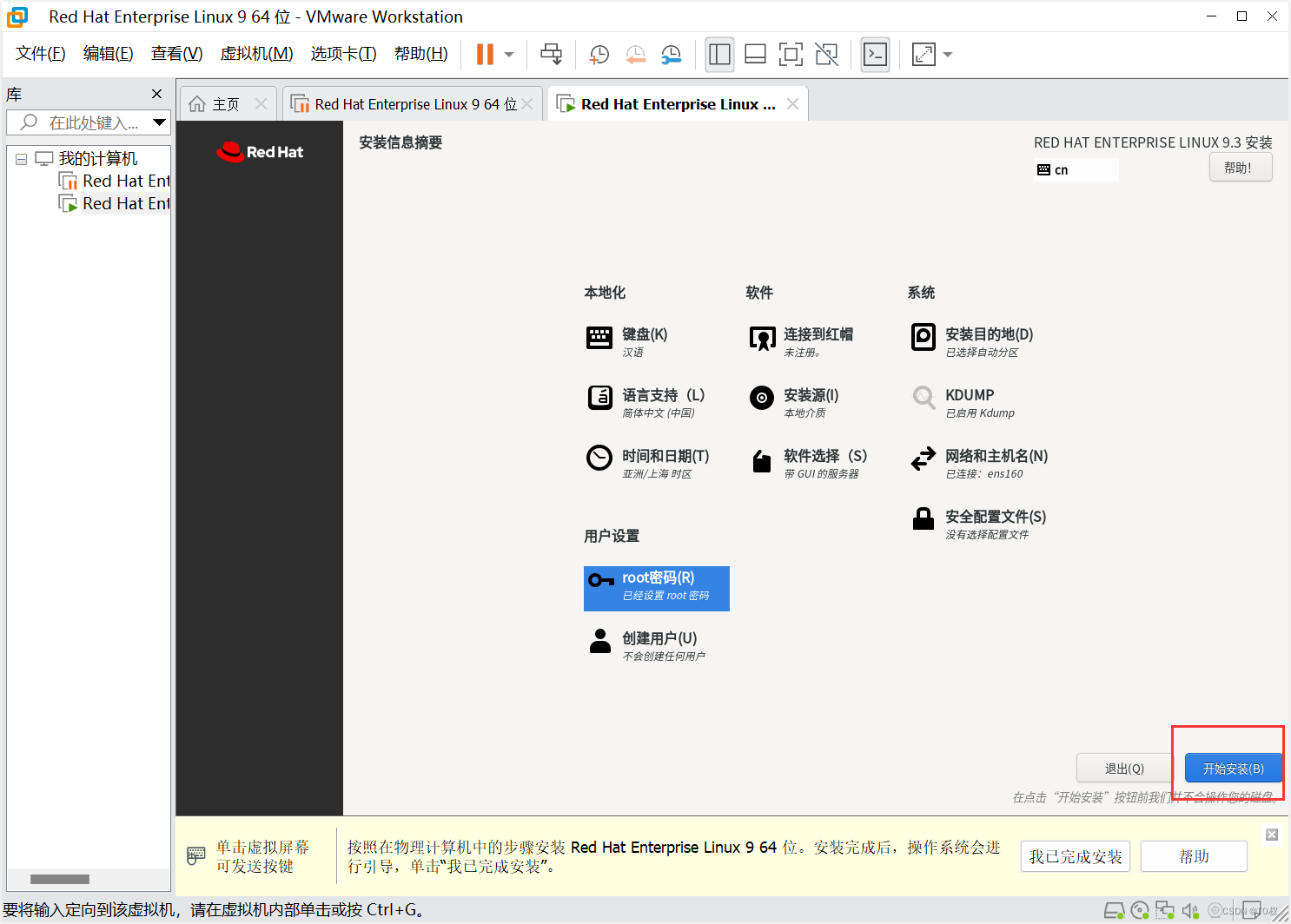
24、然后静静等待安装完成,完成后点击重启系统。
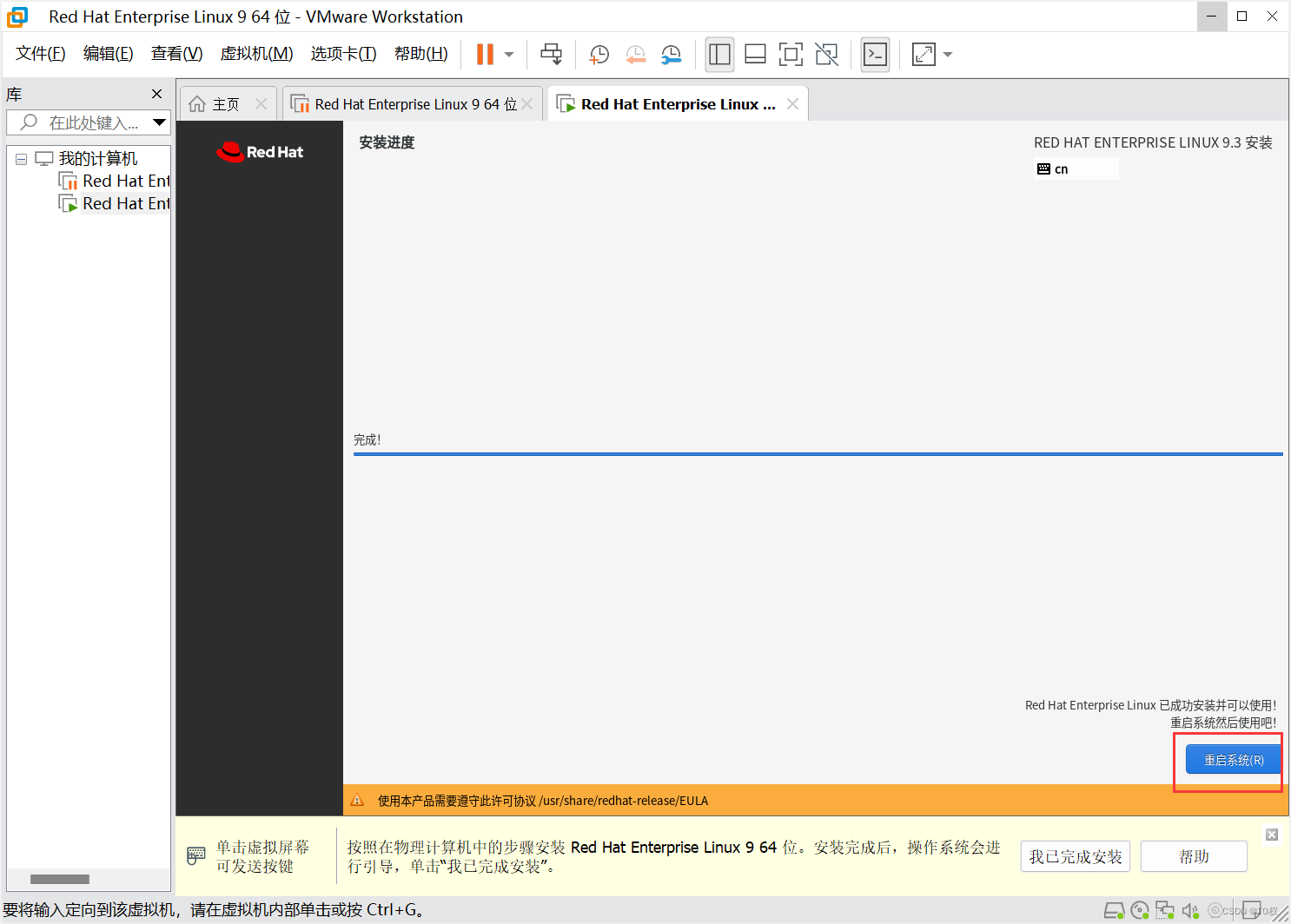
25、重启之后,就可以开始配置系统了。
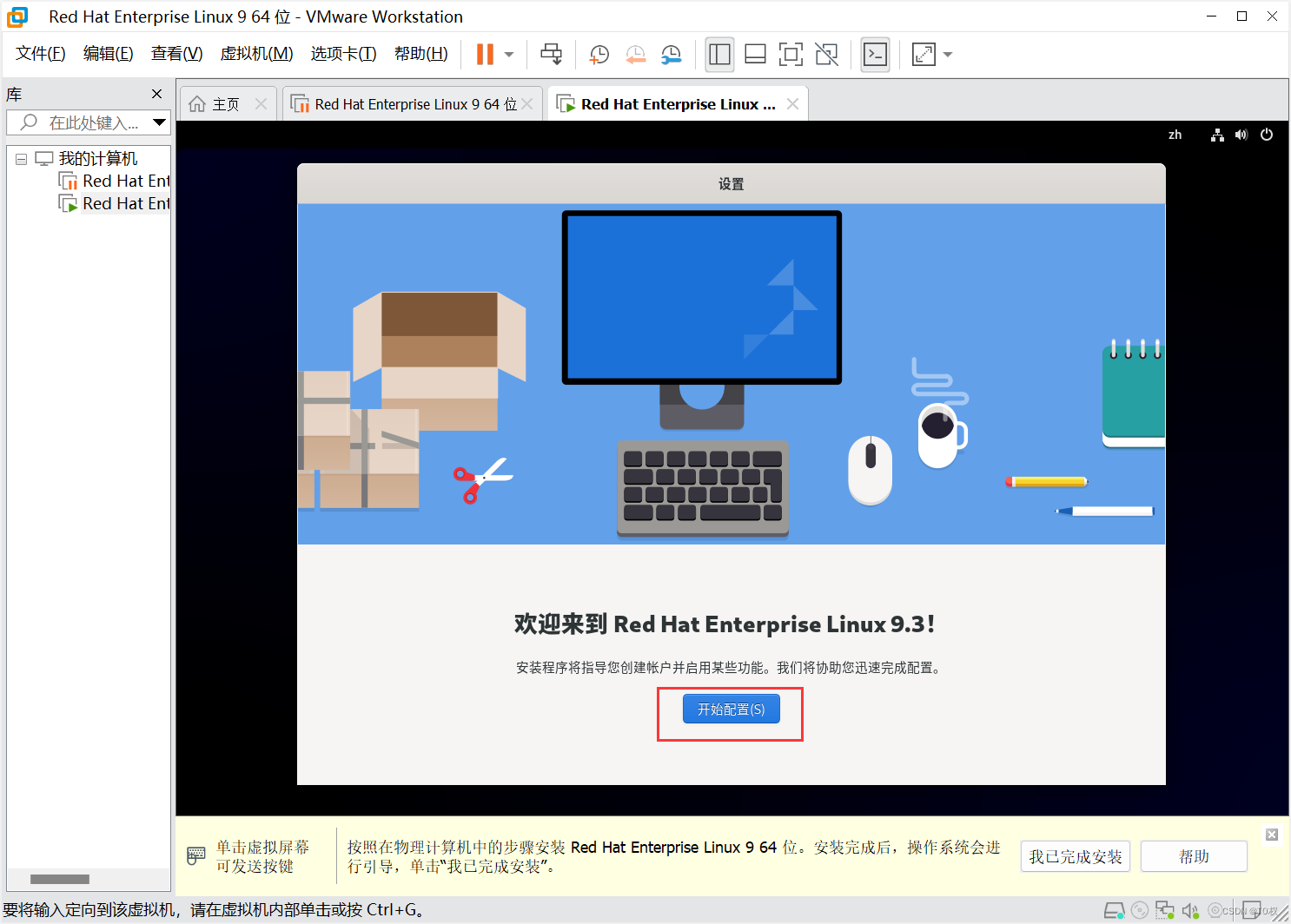
接下去就十分简单了,这里不多再缀述啦!
下一篇:最后一页
相关文章
相关下载
热门文章
本类排行
关注六蓝手机站